Если приложение «Карты» не работает на устройстве Apple
Узнайте, как решить проблему, если приложение «Карты» на iPhone, iPad, iPod touch или компьютере Mac не определяет ваше местоположение или отображает неправильные данные.
Если ваше местонахождение не определяется на iPhone, iPad или iPod touch
- Выберите «Настройки» > «Конфиденциальность» > «Службы геолокации» и убедитесь, что параметр «Службы геолокации» включен, а для параметра «Карты» задано значение «При использовании приложения или виджетов».
- Убедитесь, что на устройстве правильно установлены дата, время и часовой пояс. Перейдите в меню «Настройки» > «Основные» > «Дата и время».

- Убедитесь, что передача данных по сотовой сети или сети Wi-Fi включена и устройство подключено к Интернету.
- Перезапустите приложение «Карты». Смахните на приложении вверх, подождите и снова смахните вверх окно предварительного просмотра приложения, чтобы закрыть его. Затем снова откройте приложение «Карты».
- Перезапустите свой iPhone, iPad или iPod touch.
- Попробуйте выбрать другое местоположение или подключиться к другой сети Wi-Fi.
Службы геолокации используют для определения местоположения GPS, Bluetooth, краудсорсинговые данные о точках доступа Wi-Fi и вышки сотовой связи. Узнайте больше о службах геолокации на устройствах iOS.
Не удается определить текущее местоположение на компьютере Mac
- В меню Apple выберите «Системные настройки», нажмите «Защита и безопасность», затем нажмите «Конфиденциальность».

- Убедитесь, что флажок «Включить службы геолокации» установлен. Если замок в нижнем левом углу закрыт, нажмите его, а затем введите свои имя пользователя и пароль.
- Установите флажок около приложения «Карты».
- Закройте окно «Защита и безопасность».
- Убедитесь, что компьютер Mac подключен к Интернету.
Необходимо сообщить о проблеме с приложением «Карты» или добавить отсутствующее место
Вы можете сообщить о проблеме со следующими функциями приложения «Карты».
- Надписи на карте
- Поиск
- Навигация
- Маршруты общественного транспорта
- Качество изображения
Также можно добавить отсутствующее место и изменить свой домашний или рабочий адрес.
На iPhone, iPad или iPod touch
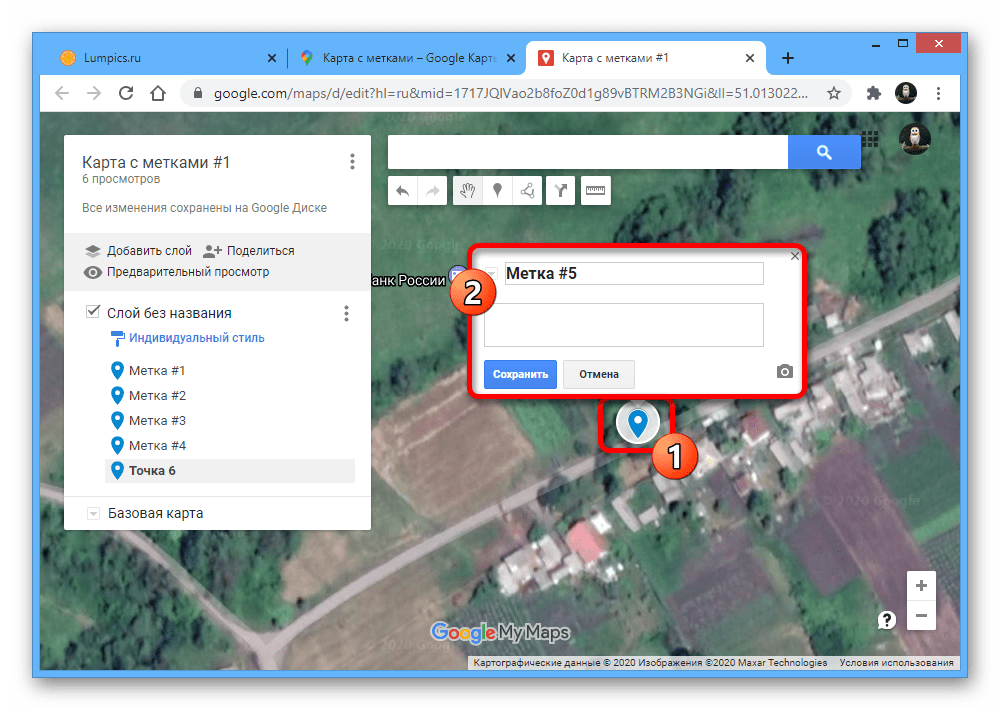
- Нажмите свое изображение рядом со строкой поиска.
- Нажмите «Отчеты».
- Выберите проблему и действуйте согласно инструкциям на экране.
Также можно сообщить о препятствии, прокрутив вниз главный экран приложения «Карты» и нажав «Сообщить о препятствии» в нижней части экрана.
Чтобы добавить отсутствующее место, выполните следующие действия.
- Нажмите свое изображение рядом со строкой поиска.
- Нажмите «Отчеты».
- Нажмите «Добавить в Карты», затем введите местоположение и следуйте инструкциям на экране.
Чтобы разрешить компании Apple обращаться к вам с вопросами об указанной вами проблеме на iPhone, iPad или iPod touch, выберите «Настройки» > «Карты», прокрутите экран до конца вниз и включите параметр «Доп. информация по e‑mail». Приложение «Карты» использует адрес электронной почты из учетной записи Apple ID.
На компьютере Mac
Чтобы сообщить о проблеме на компьютере Mac, выполните следующие действия.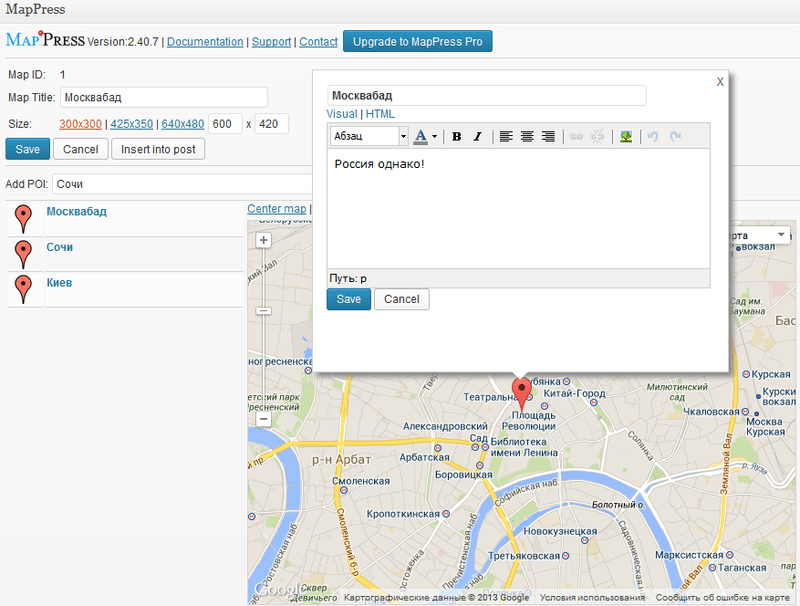
- В строке меню приложения «Карты» выберите «Карты» > «Сообщить о проблеме».
- Выберите проблему и действуйте согласно инструкциям на экране.
Чтобы сообщить об отсутствии места, в строке меню приложения «Карты» выберите «Карты» > Добавить отсутствующее место.
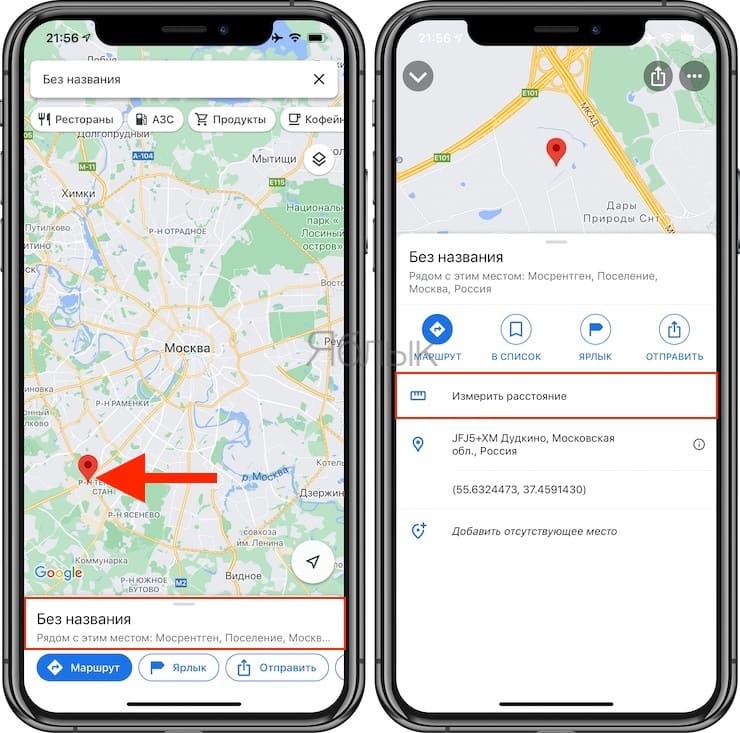 Обратитесь к поставщику за дополнительной информацией.
Обратитесь к поставщику за дополнительной информацией.Дата публикации:
NFC от «А» до «Я» подробно рассказываем что такое, и как NFC в телефоне изменит жизнь каждого
Оглавление1 Что такое NFC
2 Технические аспекты работы NFC
2.1 Стандарты
2.2 NFC Forum
2.3 Спецификации NFC Forum
2.4 Режимы работы устройств NFC
2.5 Режим эмуляции карты
2.6 Р2Р (Peer-to-peer) режим
2.7 Режим чтения / записи
2.8 Активная и пассивная коммуникация
2.9 Технические характеристики меток NFC
3 Оборудование NFC
3.1 NXP Semiconductors
3. 3.1 Пассивные NFC-метки
3.1 Пассивные NFC-метки
3.3.2 NFC Frontends
3.3.3 Контроллер NFC с настраиваемой прошивкой
3.3.4 Контроллер NFC со встроенной прошивкой
3.3.5 Как это работает
3.2 FMSH
4 Отраслевые решения использования NFC
4.1 Маркетинг
4.1.1 Карты лояльности
4.1.2 Рекламные предложения
4.2 Идентификация и доступ
4.2.1 Гостиничный бизнес
4.2.2 Физический контроль доступа
4.2.3 Посадочные талоны
4.2.4 Контроль доступа к транспортному средству
4.2.5 Контроль качества
4.3 Медицина
4.4 Транспортная инфраструктура
4.5 Игровая индустрия
4.6 IoT
4.7 Банковские карты
5 Безопасность
5.1 Безопасный автомобиль
5.2 Безопасное хранение данных
5.3 Безопасные платежи
5.4 Безопасность меток NFC
6 Другие беспроводные технологии
7 Что может сделать обычный человек, имея телефон с NFC
Согласно данным опроса Gallup проведенным в далеком 2015 в стране с отвратительным интернетом, 46% американцев заявили, что не могут представить свою жизнь без своего смартфона».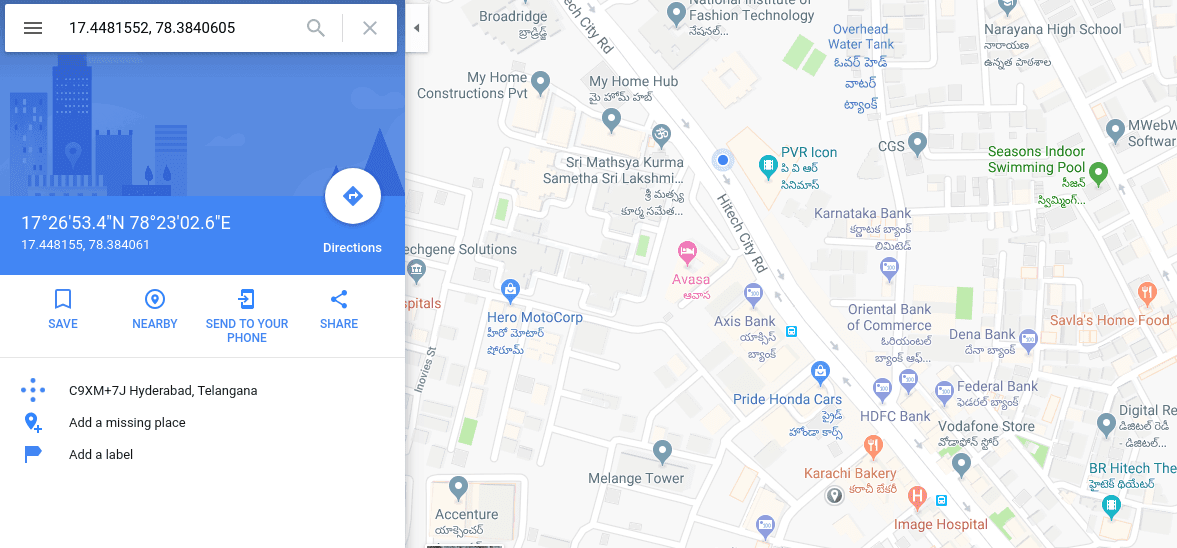 Это все открывает перед технологии NFC море возможностей.
Это все открывает перед технологии NFC море возможностей.
Но в реальности эта технология способна на гораздо большие возможности, и применяется гораздо шире.
Что такое NFC
Near Field Communication (NFC) — «коммуникация ближнего поля» технология беспроводной передачи данных малого радиуса действия, которая дает возможность обмена данными между устройствами, находящимися на расстоянии около 10 сантиметров. По сути NFC это частный случай RFID (Radio Frequency Identification) — механизма радиочастотного обмена данными, хранящимися в так называемых транспондерах или метках, который основан на стандартах ISO/IEC 18092 NFC IP-1, JIS X 6319-4 и ISO/IEC 14443 для бесконтактных смарт-карт.
NFC устройство работает на частоте 13,56 МГц и состоит из считывателя (ридера) и антенны, или из метки и антенны.
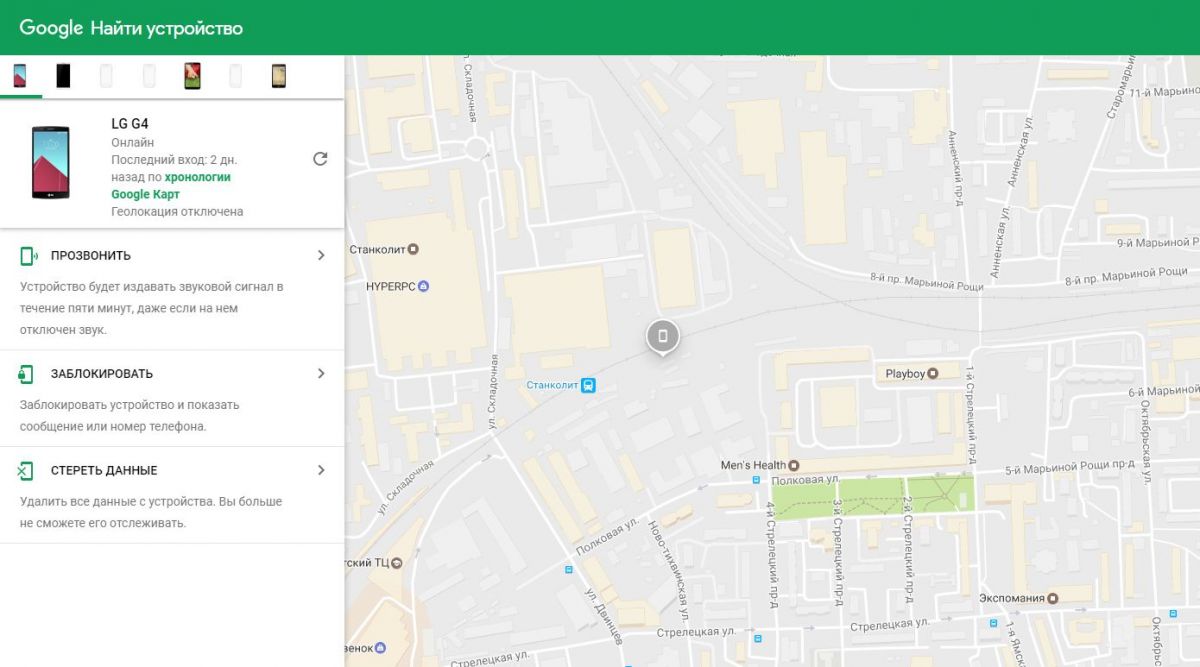
Технические аспекты работы NFC
Стандарты
До стандартов NFC существовали другие стандарты, которые позже были взяты в основу стандарта NFC, например, ISO 14443. Он описывает частотный диапазон, метод модуляции и протокол обмена бесконтактных пассивных карт (RFID) ближнего радиуса действия (до 10 см) на магнитосвязанных индуктивностях.Таким образом, телефоны, снабженные NFC, способны к взаимодействию с существующей ранее инфраструктурой считывателей. Особенно в «режиме эмуляции карты» устройство NFC должно, по крайней мере, передать уникальный идентификационный номер существующему считывателю RFID.
NFC был одобрен как ISO/IEC стандарт 8 декабря 2003 года.
NFC — технология с открытой платформой, стандартизированная в ECMA-340 и ISO/IEC 18092.
Радиоинтерфейс для NFC стандартизирован в:
- ISO/IEC 18092 / ECMA-340: Near Field Communication Interface and Protocol-1 (NFCIP-1)
- ГОСТ Р ИСО/МЭК 18092-2015 Информационные технологии. Телекоммуникации и обмен информацией между системами. Коммуникация в ближнем поле. Интерфейс и протокол (NFCIP-1)
- ISO / IEC 21481 / ECMA-352: Near Field Communication Interface and Protocol-2 (NFCIP-2)
NFC Forum
Как водится в мировой практике, для продвижения какой-то идеи нужно собрать группу единомышленников. Так в 2004 году собрались NXP Semiconductors, Sony и Nokia и организовали некоммерческую организацию NFC Forum, для совместной работы над продвижением технологии NFC.
Кроме того, NFC Forum определил общий формат данных, названный NDEF, который может использоваться, чтобы сохранить и передавать различные виды элементов данных. NDEF концептуально очень подобен MIME. Это — сжатый двоичный формат так называемых «записей», в которых каждая запись может держать различный класс объекта. В соответствии с соглашением тип первого отчета определяет контекст всего сообщения. Наиболее часто NDEF используется для хранения информации в метках.
Цели Форума NFC:
- Разработка спецификаций и механизмов тестирования, обеспечивающих согласованную и надежную работу NFC во всех трех режимах;
- Информационная поддержка среди поставщиков услуг и разработчиков о преимуществах технологии NFC для обеспечения роста внедрения и использования технологии NFC;
- Продвижение NFC Forum и других брендов NFC.
В июне 2006 года, всего через 18 месяцев после своего основания, Форум официально обрисовал архитектуру технологии NFC.
 На сегодняшний день Форум выпустил 16 спецификаций. Спецификации предоставляют своего рода «дорожную карту», которая позволяет всем заинтересованным сторонам создавать новые продукты.
На сегодняшний день Форум выпустил 16 спецификаций. Спецификации предоставляют своего рода «дорожную карту», которая позволяет всем заинтересованным сторонам создавать новые продукты.Спецификации NFC Forum
В дополнение к уже существующим стандартам NFC Forum собрали лучшее из этих стандартов в документы, описывающие работу устройств, которые используют технологию NFC и назвали их спецификациями.Например, в спецификации NFC Analog Technical Specification рассматриваются аналоговые радиочастотные характеристики устройства с поддержкой NFC. Эта спецификация включает в себя требования к мощности антенны, требования к передаче, требования к приемнику и формы сигналов (время /частота /характеристики модуляции).
Спецификация NFC Analog 2.0 ввела активный режим связи для обмена данными P2P и технологию NFC-V в режиме опроса. Версия 2.0 обеспечивает полную совместимость с устройствами, соответствующими ISO/IEC 14443 или ISO/IEC 18092.
По этим спецификациям существует следующие способы связи для устройств NFC: NFC-A, NFC-B, NFC-F, и пять типов NFC-меток. Устройства NFC могут быть активной или пассивной коммуникации и поддерживать один (или несколько) из 3 режимов работы.
Устройства NFC могут быть активной или пассивной коммуникации и поддерживать один (или несколько) из 3 режимов работы.
NFC-A
Тип связи NFC-A основан на стандарте ISO/IEC 14443A для бесконтактных карт. Типы связи отличаются используемыми режимами кодирования сигнала и модуляции. NFC-A использует код Миллера и амплитудную модуляцию. Двоичные данные передаются со скоростью около 106 Кбит/с, сигнал должен изменяться от 0% до 100%, чтобы различать двоичную 1 и двоичный 0.
NFC-B
Тип связи NFC-B основан на стандарте ISO/IEC 14443B для бесконтактных карт. NFC-B использует метод манчестерского кодирования. Двоичные данные также передаются со скоростью около 106 Кбит/с. Здесь вместо 100% используется 10% -ое изменение амплитуды для двоичного 0 (то есть низкого уровня) и 100% для двоичной 1 (то есть высокого). В манчестерском кодировании переход с низкого на высокий уровень представляет двоичный 0, а переход с высокого на низкий уровень представляет двоичную 1.
NFC-F
Тип связи NFC-F основан на стандарте FeliCA JIS X6319-4, также известный как просто FeliCa.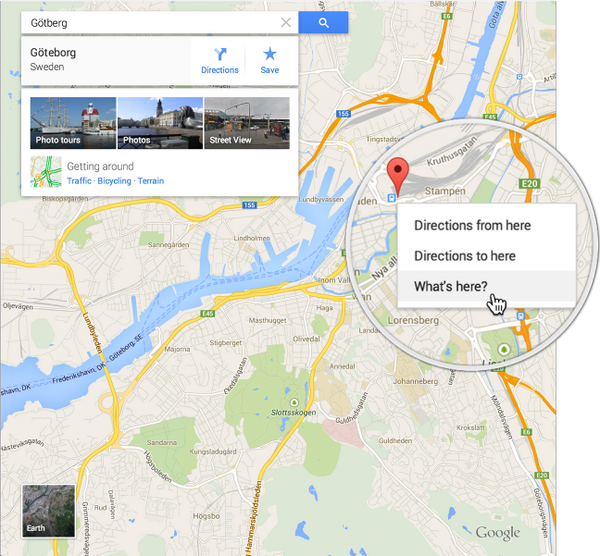 Стандарт регулируется японской JICSAP. Там эта технология, и наиболее популярна. Скорость передачи данных 212 / 424 Кбит/с, используется манчестерское кодирование и амплитудная модуляция.
Стандарт регулируется японской JICSAP. Там эта технология, и наиболее популярна. Скорость передачи данных 212 / 424 Кбит/с, используется манчестерское кодирование и амплитудная модуляция.
Режимы работы устройств NFC
Рис. 1. Режимы работы устройства NFC. Tag Reader/Writer — режим чтения/записи. Peer-to-Peer — одноранговый режим Р2Р. Card Emulation — режим эмуляции карты.
Устройства с поддержкой NFC поддерживают три режима работы: устройство чтения / записи, одноранговая связь, эмуляция карты
Режим эмуляции карты
Режим эмуляции карт позволяет устройствам с поддержкой NFC работать как смарт-карты.
В режиме эмуляции карт устройство с поддержкой NFC обменивается данными с внешним считывателем, как обычная бесконтактная смарт-карта. Например, при выполнении платежа с помощью устройства с поддержкой NFC.
Р2Р (Peer-to-peer) режим
Одноранговый режим позволяет двум устройствам с поддержкой NFC взаимодействовать друг с другом для обмена информацией и файлами, чтобы пользователи устройств с поддержкой NFC могли быстро обмениваться контактной информацией и другими файлами одним касанием.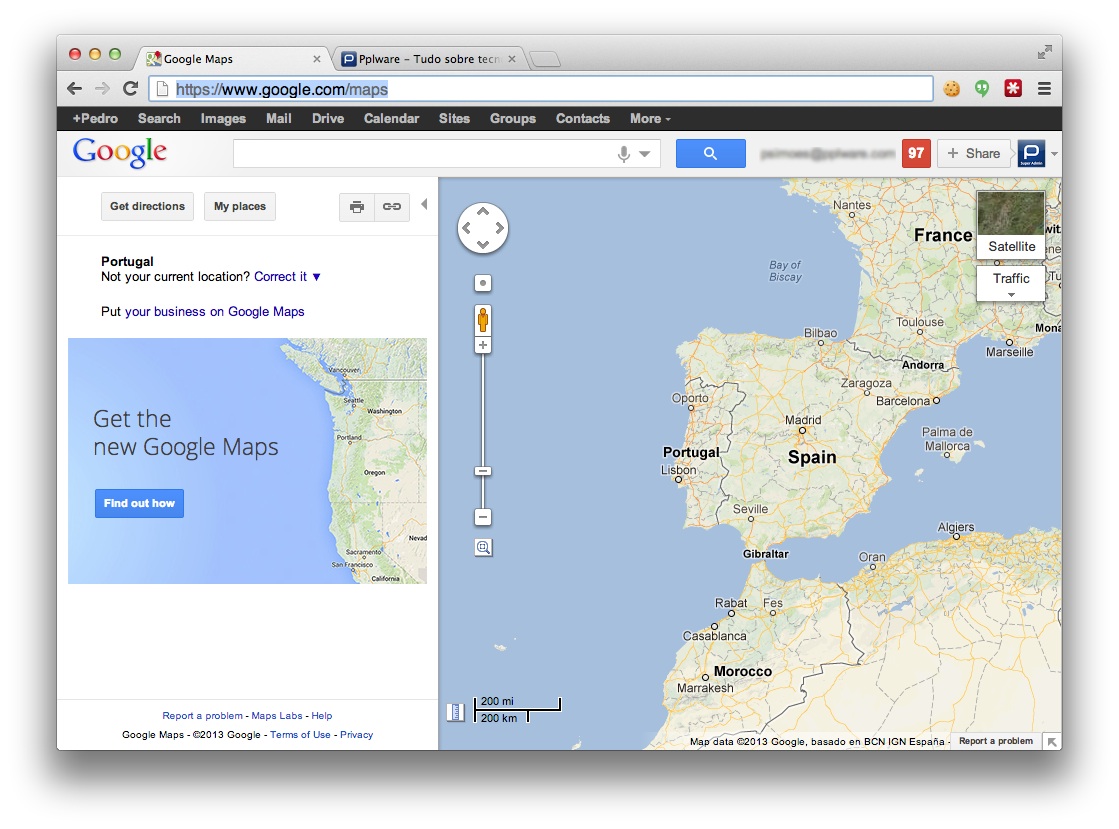 Например, пользователи могут обмениваться параметрами настройки соединения Bluetooth или Wi-Fi или обмениваться данными, такими как виртуальные визитные карточки или фотографии.
Например, пользователи могут обмениваться параметрами настройки соединения Bluetooth или Wi-Fi или обмениваться данными, такими как виртуальные визитные карточки или фотографии.
Режим чтения / записи
Режим чтения / записи позволяет устройствам с поддержкой NFC считывать информацию, хранящуюся в NFC-тегах (или метках), встроенных в интеллектуальные плакаты и дисплеи, или взаимодействовать с другим NFC-устройством в режиме чтения / записи. Инициирующее устройство может считывать данные со второго устройства или записывать данные на него.
С помощью тегов можно читать расписания транспорта, получить доступ к специальным рекламным предложениям, считывать туристические метки и маршруты и прочее.
Активная и пассивная коммуникация
Пассивная коммуникация
В режиме пассивной коммуникации есть устройство-инициатор, есть устройство-цель.Инициатор производит электромагнитное поле на несущей частоте 13,56 МГц, которое позволяет обмениваться данными и посылает энергию к цели.
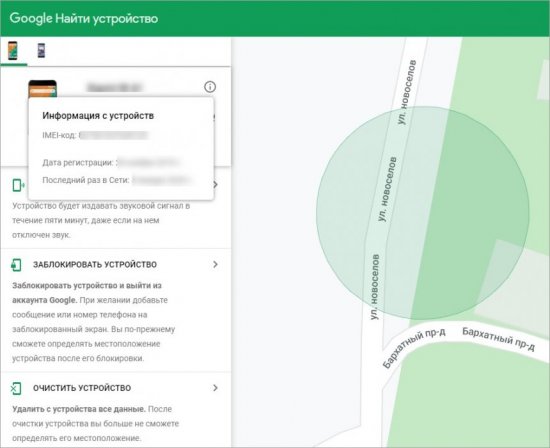 Далее инициатор отправляет команду, используя прямую модуляцию поля. Прослушивающее устройство (пассивное или поллинговое) отвечает, используя модуляцию с нагрузкой. Такой вид коммуникации используется во всех трех режимах работы NFC. В режиме пассивной коммуникации устройство-цель использует поле сгенерированное устройством-инициатором.
Далее инициатор отправляет команду, используя прямую модуляцию поля. Прослушивающее устройство (пассивное или поллинговое) отвечает, используя модуляцию с нагрузкой. Такой вид коммуникации используется во всех трех режимах работы NFC. В режиме пассивной коммуникации устройство-цель использует поле сгенерированное устройством-инициатором.Активная коммуникация
В режиме активной коммуникации каждое устройство генерирует свое электромагнитное поле. Устройство-инициатор генерирует электромагнитное поле на несущей частоте 13,56 МГц, использует амплитудную модуляцию для отправки команды, а затем отключает поле. Устройство-цель в ответ генерирует свое электромагнитное поле и точно также модулируя его отправляет ответ. Чтобы избежать столкновений, только отправляющее устройство излучает электромагнитное поле. Этот вид коммуникации используется только в режиме Р2Р.Технические характеристики меток NFC
Метка NFC — это пассивное NFC устройство, которое поддерживает режим чтения/записи. По спецификации NFC Forum существуют 5 типов меток NFC.
По спецификации NFC Forum существуют 5 типов меток NFC.Оборудование NFC
NXP Semiconductors
Если говорить о производителях микрочипов NFC, то прежде всего о крупнейшем разработчике микропроцессоров и микроконтроллеров NXP Semiconductors.Для NFC-систем они выпускают все виды продуктов, начиная с пассивных меток и до активных NFC-контроллеров с встроенной программной оболочкой.
Пассивные метки
Эти небольшие пассивные метки на базе интегральной схемы являются наиболее рентабельным решением, когда у вас есть NFC-ридер или NFC-телефон в качестве активного устройства.
Метки имеют RF(radio frequency) интерфейс, который полностью комплементарен с NFC спецификацией, используют режим energy harvesting*, поэтому нет необходимости в установке батареи для питания пассивной NFC-метки.
NFC Frontend (NFC чип)
Интегральные схемы с NFC-интерфейсом. Дают возможность гибкой настройки NFC под вашу систему.
NFC-контроллер с настраиваемой прошивкой
Контроллер NFC — это микрочип с интерфейсом NFC плюс 32-битный микроконтроллер Cortex-M0, который может выполнять логику вашего приложения.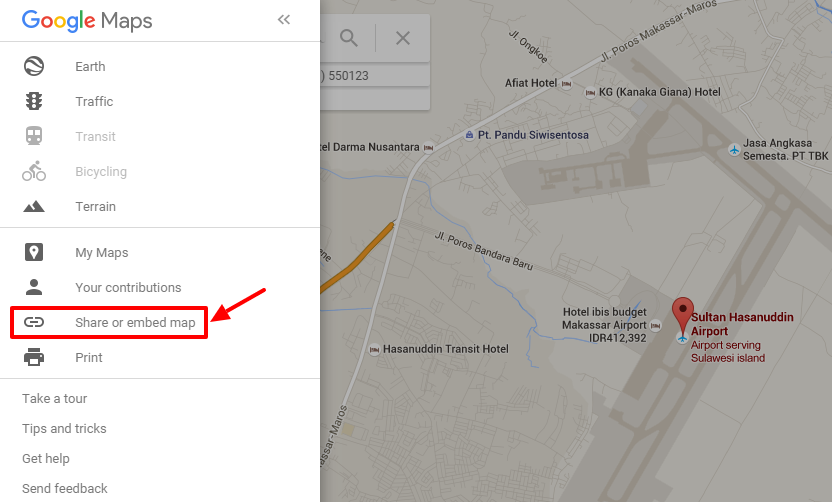 Прошивка полностью кастомизирована под нужды заказчика.
Прошивка полностью кастомизирована под нужды заказчика.
NFC-контроллер с интегрированной прошивкой
Это готовое решение, которое объединяет интерфейс NFC с 32-битным Cortex-M0, микроконтроллер оснащен встроенной прошивкой, и оптимизирован для использования с ОС.
Пассивные NFC-метки
Рис. 4. Начинка NFC-метки.
У NXP это метки 2 типа по спецификации NFC Forum. Из рисунка понятно, что такая метка, несмотря на скромный размер, имеет при себе: антенну, радиочастотный модуль, интерфейс для связи с микроконтроллером, память EEPROM и модуль для сбора энергии. Память можно настроить на перезапись или защитить паролем, для ограничения манипуляции с данными. Метки поддерживают алгоритм цифровой эллиптической криптографии (ECC), так называемую цифровую подпись, что добавляет дополнительный уровень безопасности и позволяет проверять подлинность данных без подключения к облаку. Поддерживают пассивный режим коммуникации, метки с дополнительным модулем сбора энергии не нуждаются в отдельном источнике питания.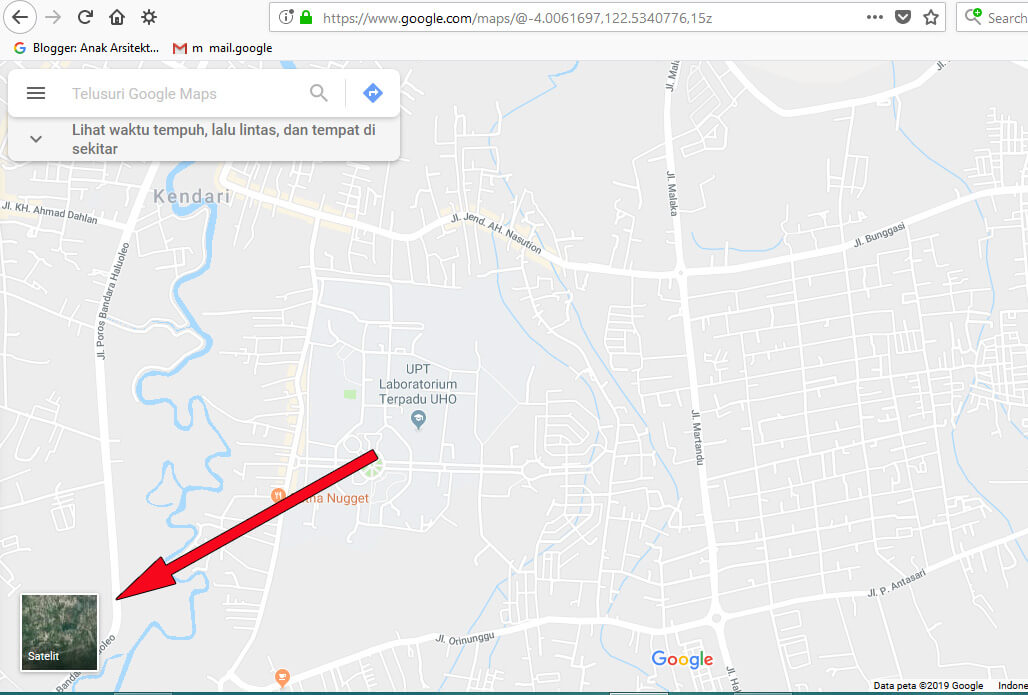
У NXP это метки серии NTAG I²C plus и NTAG 213F/216F. Серия NTAG F обеспечивает основанные на стандартах функциональные возможности, идеально подходящие для сопряжения с другими устройствами NFC. NTAG I²C plus имеет интерфейс I²C для использования с микроконтроллером, поддерживает сбор энергии и режим модема.
NFC Frontends
Микрочипы CLRC663 plus, MFRC630 и SLRC610 в основном предназначены для использования в приложениях для работы с бесконтактными смарт-картами и метками, в то время как PN5180 предназначен для широкого применения в приложениях, работающих со всем, от смарт-карт до мобильных телефонов.Библиотеки для встроенных систем, полностью совместимые со стандартами ISO / IEC, EMV и спецификациями NFC Forum, обеспечивают надежную работу и более простую сертификацию. Режим энергосбережения и такие функции, как обнаружение карты с низким энергопотреблением, продлевают срок службы батареи.
Рис. 5. Начинка NFC Frontends (микрочипа NFC).
На рисунке схематично отображены модули, из которых состоит такой NFC микрочип: это NFC-интерфейс, встроенный модуль управления часами, и интерфейс для связи с микроконтроллером.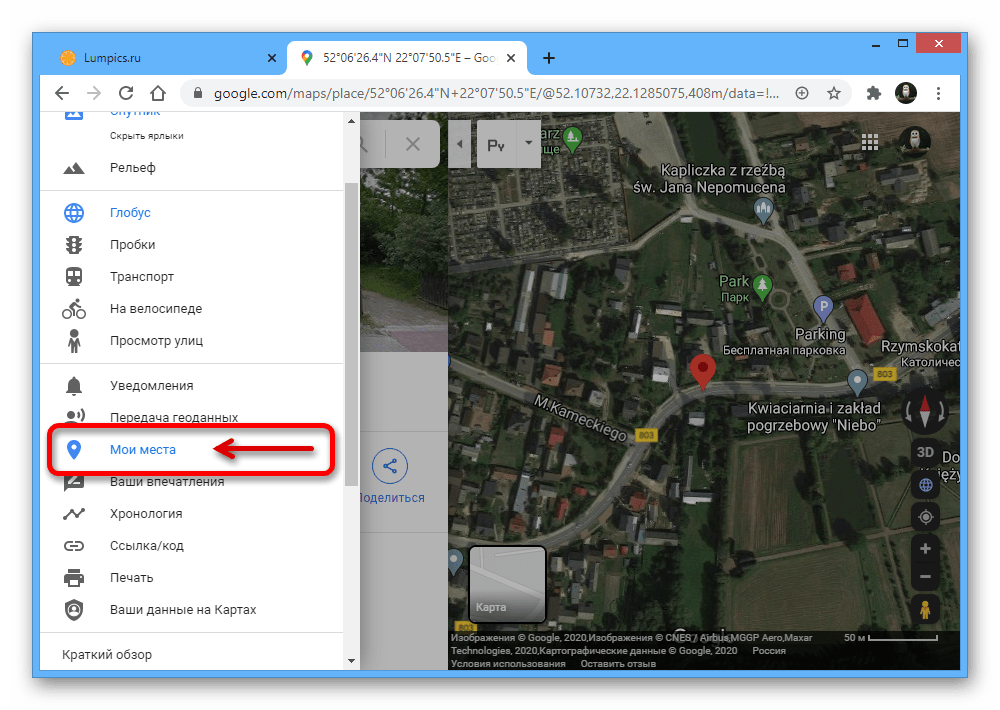
Ко всему выше сказанному, микрочип PN5180 предлагает самые передовые функции передатчика и приемника. Функции динамического контроля питания (DPC), адаптивного управления формированием волны (AWC), адаптивного управление приемником (ARC) и автоматическая обработка ошибок EMD, в соответствии с последними спецификациями ISO / IEC14443 и EMVCo, выполняются самим микрочипом без взаимодействия с другим микроконтроллером. Поддержка этих функций упреждает использование многозадачных операционных систем, например Linux или Android. Используя функцию DPC для автоматической оптимизации антенны, PN5180 улучшает производительность, при наличии рядом металла, других карточек или мобильных телефонов. Еще DPC помогает снизить энергопотребление и обеспечивает лучшую выходную мощность для больших расстояний считывания.
Контроллер NFC с настраиваемой прошивкой
Сочетая интерфейс NFC с передовым мощным микропроцессором ARM Cortex-M0 с частотой 20 МГц, контроллеры NFC PN7462, PN7362, PN7360 с настраиваемой прошивкой это лучший выбор для компактных систем, они позволяют добиться более высокой интеграции с вашей системой или приложением с меньшим количеством компонентов.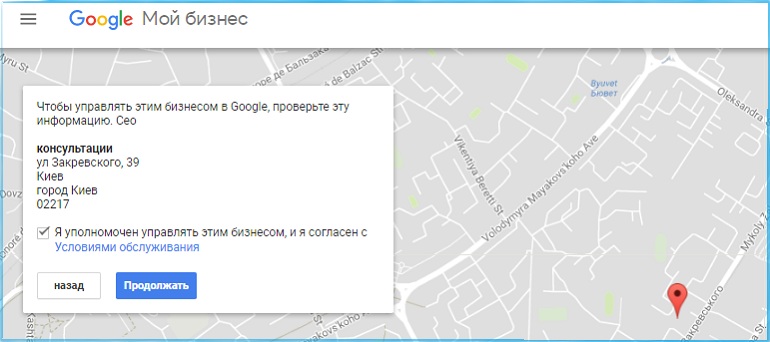 Во флеш память может быть загружено уже полностью настроенное приложение, оптимизированная работа антенны в сочетании с низким энергопотреблением обеспечивают отличную производительность.
Во флеш память может быть загружено уже полностью настроенное приложение, оптимизированная работа антенны в сочетании с низким энергопотреблением обеспечивают отличную производительность.В этих контроллерах модулей уже побольше. Кроме уже известных: NFC-интерфейса, модуля внутренних часов, микропроцессора Cortex-M0 с флэш-памятью, тут есть модуль GPIO или низкоуровневый интерфейс ввода-вывода прямого управления, модуль шины SPI или последовательного периферийного интерфейса и модуль других интерфейсов, типа I2C, HSUART и другие.
Рис. 6. Начинка NFC контроллера с настраиваемой прошивкой.
В общем, эти контроллеры отлично упакованы.
Контроллер NFC со встроенной прошивкой
Разработанные для экономии времени при разработке системы, NFC-контроллеры PN7150 и PN7120 со встроенным программным обеспечением сочетают интерфейс NFC с передовым энергосберегающим микропроцессором ARM Cortex-M0 с частотой 20 МГц, имеют с предустановленные драйвера для Linux, Android и WinIoT.
Рис. 7. Начинка контроллера NFC со встроенной прошивкой.
Микроконтроллер PN7150 использует более широкий диапазон напряжения питания, что дает возможность использовать антенну меньшей площади без ущерба для производительности, поддерживает работу с метками 3 типа FeliCa, как в режиме чтения, так и в режиме эмуляции карт (для использования в Японии, Гонконге, Сингапуре и других странах азии, где Felica широко распространена).
Как это работает
Для разработчиков систем, оборудования и приложений, использующих NFC контроллеры NXP предлагают так называемые «комплекты разработчика» для программирования меток, чипов или загрузки в контроллер прошивки. Также вы можете использовать NFC Reader Library — модульную многоуровневую библиотеку, которая содержит различные уже готовые API для интеграции NFC оборудования в приложения.Если вы не можете определиться и решить какой же чип вам нужен, то достаточно просто ответить на следующие вопросы:
А тут огромная таблица по совместимости NFC продуктов NXP, их характеристики и прочее.
FMSH
На другом краю земли разработкой аналогичного оборудования занимается китайская компания Fudan Microelectronics Group. Они выпускают микрочипы для банковской системы на базе NFC технологий, умные датчики для измерительных приборов на базе интегральных схем ASIC, микрочипы для транспортных и социальных карт: FM11NT020, FM11NT0X1, FM11NT0X1D, FM11NC08.Больше подробностей по этим чипам можно найти по ссылкам, хотя очевидно, что NFC для китайцев далеко не основной продукт.
Отраслевые решения использования NFC
Маркетинг
Карты лояльности
Сейчас распространены приложения, так называемые «электронные кошельки» для скидочных карт, типа такого. Туда можно сохранять образы (фото) карт лояльности с номером карты или со штрих-кодом, что, конечно, упрощает значительно жизнь, исключая необходимость носить с собой кучу карт. Прекрасное решение из 90-х.Однако новый век неотвратимо наступает, и некоторые разработчики пошли дальше, например разработчики Google Pay, они интегрировали карты лояльности прямо в платежное приложение.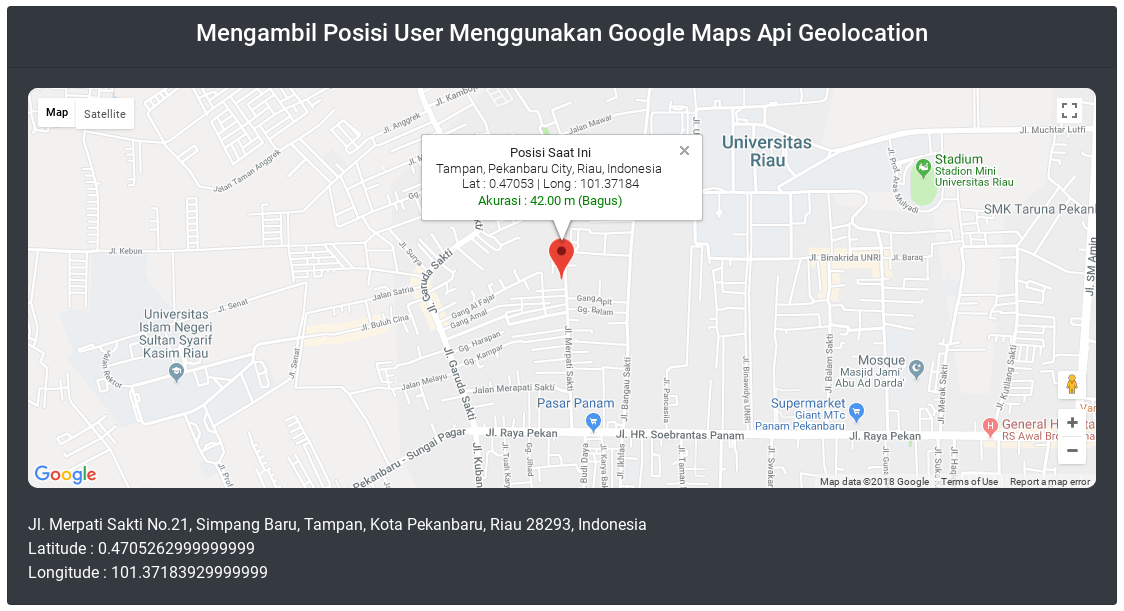
Речь об интеграции скидочных, бонусных, подарочных и других карт лояльности в мобильное приложение, позволяющее проводить бесконтактную оплату при помощи NFC.
Android Pay является основным примером коммерчески доступного платежного решения NFC, в котором реализованы методы для передачи данных о карте лояльности в систему торговой точки (POS) продавца.
Рис. 8. Приложение Google Pay.
Основным преимуществом этих дополнительных возможностей является упрощение процесса оформления заказа как для потребителя, так и для продавца, теперь возможные скидки по карте лояльности будут учитываться прямо во время оплаты заказа, никаких вам «а теперь приложите бонусную карту». Тем-же одним касанием возможно начисление бонусных баллов на карту или оплата ими покупки. Еще одно преимущество это более надежная передача данных, чем при использовании штрих-кодов. Штрих-коды представляют собой единый элемент и должны считываться определенным образом, что может вызывать проблемы если на вашем смартфоне поцарапан или разбит экран или используется защитное стекло. Также проблемы со считыванием могут возникнуть в условиях яркого освещения, например на улице, или когда яркость экрана понижена.
Также проблемы со считыванием могут возникнуть в условиях яркого освещения, например на улице, или когда яркость экрана понижена.
Сами сканеры штрих кодов, тоже бывают разные по качеству и скорости считывания.
И далеко не все сканеры штрих-кодов могут считывать штрих-код с экрана смартфона
Внедрение карт лояльности и бонусов на основе NFC выгодно всем потребителям, продавцам и брендам:
- меньше пластиковых карт в кармане у потребителя;
- потребители всегда при своих бонусах и скидках;
- компании и руководители программ лояльности могут более точно следить за активностью клиентов;
- процесс начисления или списания бонусов происходит быстрее, сокращается время ожидания в очереди;
- более быстрый процесс больше продаж в часы пик;
- передача данных с использованием NFC более надежна, чем сканирование штрих-кода.

Реализация
Карты лояльности сохраняются в платежном приложении вместе с привязанной банковской картой и используются в режиме эмуляции карты NFC. Эти данные хранятся в защищенном элементе (Security Element или SE) в телефоне. Вкратце, SE — это защищенная от взлома платформа, как правило, это чип с памятью, которая позволяет безопасно хранить конфиденциальные данные, защищенные криптографическими ключами. SE может быть интегрирован в SIM-карту, выпущенную мобильной сетью пользователя, или чипом, встроенным в телефон производителем устройства. Эта реализация хранит учетные карт лояльности в том же домене безопасности, что и данные платежной карты, привязанные к платежному приложению.
И хотя данные карт лояльности, не то чтобы жизненно необходим безопасно хранить, но при хранении в SE они защищены от стирания или изменения другими приложениями.
Проблемы
- Емкость SE ограничивает количество данных, которые можно в нем хранить.
- Платежные терминалы и POS-системы должны быть оборудованы программным обеспечением для поддержки приложений лояльности NFC.

Купоны и рекламные предложения
Цифровые купоны не так распространены, как карты лояльности, но работают практически аналогично, только купон привязан к мобильному приложению магазина, а не к платежному приложению. т.е. для использования какой-то акции магазина вам надо сначала установить его мобильное приложение и из этого приложения активировать скидку или купон. Далее идет обращение к платежному приложению, и оплата с использованием эмуляции карты NFC.Преимущества такие же, как и в случае карт лояльности.
Реализация
Одним из вариантов реализации использования маркетинговых программ с технологиями NFC, это использование меток NFC в рекламных плакатах со специальной скидкой с привязкой к мобильному приложению магазина.
Проблемы
Проблемы общие для купонов и карт лояльности.
Идентификация и доступ
Гостиничный бизнес
NFC имеет широкое применение в гостиничном бизнесе. Речь, конечно, не только о гостиницах, если взять какой-то более широкий смысл, то технологию NFC используют для контроля доступа или удостоверения личности. NFC обеспечивает контроль доступа к определенным помещениям или группам помещений, в первую очередь это конечно гостиничный номер, но в зависимости от привилегий клиента он может получать доступ к SPA зоне, или любая другая зона или помещению, где доступ ограничен. NFC также может помочь отельерам или владельцам помещений в контроле пропускной способности, отслеживая, сколько людей посещают определенную комнату или проходят через какую-то зону.Решение для гостиничного бизнеса предлагает гостям абсолютно новый опыт. В зависимости от выбранного решения гости могут сами предварительно резервировать и бронировать номера с помощью своих мобильных устройств. По прибытии они могут использовать свой смартфон для заселения или расчета.
Когда гости приезжают в отель, они сразу проходят в свой номер и открывают дверь с помощью смартфона. Больше не нужно ждать в очереди на ресепшн после длительного путешествия. Никаких ключей или карт. Это решение безопасно, удобно и экономит время для всех.
И гости, и гостиничные компании, получают выгоду, от использования NFC в отеле. Например, гость может быстрее попасть в свой номер, если его смартфон будет запрограммирован на открытие замка номера, при наличии поддержки технологии NFC, к тому же это устраняет необходимость носить физический токен (например, карту или ключ).
В этом случае вы вряд ли забудете ключ внутри комнаты, по неофициальной статистике каждый второй человек не расстается со смартфоном. А отели экономят на стоимости физических ключей.
В случае, когда NFC используется для контроля доступа, например на мероприятие, выставку или в какой-то развлекательный комплекс, владельцы могут сократить расходы, проводя цифровую регистрацию посетителей вместо выпуска физических карточек, бейджей или билетов.
Реализация
Конечно внедрение технологии NFC в гостиничном бизнесе требует дополнительной инфраструктуры. Чтобы использовать технологию NFC, потребители услуг отеля должны пользоваться мобильными устройствами с поддержкой NFC, а отельеры должны иметь программное и техническое оснащение, которое позволит запрограммировать смартфон посетителя. Иначе говоря, в инфраструктуре отеля требуется использовать систему физического контроля доступа, т.е. считыватели дверей, совместимые с NFC, и программное обеспечение, способное управлять правами доступа пользователей и учетными данными.
На видео представлено сравнение классического пути регистрации и удаленной регистрации и доступа в гостиницу с помощью смартфона
А что касается использования технологии NFC в гостиничном бизнесе, и возможности регистрации гостя через его смартфон, то одними из первых эти решения стали внедрять у себя Hilton Hotels. Или вот эксперимент по внедрению этой технологии в отеле Clarion в 2013 году.
Проблемы
- Гостиницы или другие объекты должны быть оборудованы считывателями NFC.
- Прибыль от внедрения должна покрывать расходы на оснащение дверей считывающими устройствами NFC и поддержку программного обеспечения.
- Для достижения масштабного развертывания потребители должны использовать телефоны с поддержкой NFC.
- Безопасность имеет решающее значение, поскольку предоставленные учетные данные используются для авторизации доступа к гостиничным номерам в которых как правило хранятся ценности посетителей.
Физический контроль доступа
Индустрия систем контроля и управления доступом (СКУД) разрабатывает решения для различных сегментов рынка, для которых в качестве идентификаторов исторически использовались низкочастотные RFID-метки, используемые с приложениями, которые позволяют подключенным в систему точкам доступа считывать метки и проверять сервер (или управляющий контроллер) в режиме реального времени для подтверждения доступа.В течение последних нескольких лет индустрией были предприняты серьезные усилия по обновлению этой инфраструктуры и переходу от поддержки только RFID оборудования низкочастотного диапазона к более функциональным высокочастотным устройствам, совместимым с ISO / IEC 14443. Это дает возможность выполнять дополнительные функции, кроме обычного контроля доступа, такие как оплата проживания, создание пропуска, проверка личности и предоставление других разрешений.
Наиболее известной реализацией стандарта стало семейство смарт карт Mifare.
Если мы говорим про СКУД не нужно забывать что основным устройством, будет контроллер, который тоже должен поддерживать соответствующий функционал. Основной требуемый от контроллера функционал это — бесшовно работать с криптозащищенными секторами смарт-карт.
Современные облачные сервисы позволяют поставщикам продуктов и услуг доступа просто и безопасно портировать свои приложения для смарт-карт на смартфоны. Все права и функции, связанные с бесконтактной картой контроля доступа, могут обрабатываться смартфоном.
Смартфоны, поддерживающие NFC, могут хранить и предоставлять учетные данные доступа считывателям, которые поддерживают карты бесконтактного доступа, соответствующие ISO / IEC 14443.
Учетные данные могут быть сгенерированы в режиме реального времени и храниться в SE или в приложении с поддержкой HCE.
Смартфон, среди прочих функций, становится устройством открывания дверей, электронным билетом или системой отслеживания пользователей и посещаемости.
Контроль доступа на основе NFC катастрофически удобен для управления физическим доступом для большого количества территориально распределенных объектов. Например поставщики коммунальных услуг регулярно сталкиваются с проблемой одновременного управления многочисленными объектами и огромным количеством персонала. Это традиционно означает, что необходимо поддерживать огромное количество замков, а ключи от которых находятся в постоянном обращении.
В том числе огромным преимуществом использования смартфона с NFC в качестве ключа, является возможность использования замков, для которых источником питания будет выступать смартфон в момент идентификаций передающий на замок достаточно питания для его разблокировки.
Реализация
Частично реализация физического контроля доступа описана в пункте «Гостиничный бизнес».
Самым, наверное, распространенным примером использования технологии NFC в контроле физического доступа будут обычные домофоны, где в брелок зашивается метка с ключом, а в устройстве на двери стоит считыватель NFC меток.
Проблемы
Кроме проблем, описанных в разделе «Гостиничный бизнес», есть еще несколько.
Поддержка NFC производителями смартфонов до сих пор относится к аппаратам премиум-сегмента. Кроме того, некоторые телефоны имеют неоптимальное расположение и дизайн антенны, что дает в результате низкое качество считывания.
Поэтому технология NFC используется в связке с Bluetooth в качестве бесконтактного протокола. Bluetooth доступен практически на всех смартфонах, у этого протокола больший радиус действия. И производители оборудования систем контроля доступа включают поддержку Bluetooth в дополнение к стандарту ISO / IEC 14443 и NFC.
Посадочные талоны
В 2011 году Международная ассоциация воздушного транспорта (IATA) объединилась с GSMA, организацией, которая представляет интересы операторов мобильной связи по всему миру для публикации «Преимущества NFC для авиаперевозок», в котором обсуждалось потенциальное использование и преимущества NFC в авиационной отрасли. Позднее, в 2013 году, IATA и NFC Forum совместно опубликовали «Справочное руководство NFC для авиаперевозок».Документ, разработан в качестве руководства для авиакомпаний по определению видов использования, преимуществ и вариантов реализации.
Среди преимуществ описывалась возможность ускоренного перемещения и поддержка вспомогательных услуг (например, оплата сборов за провоз багажа, приоритетный ускоренный доступ для транзитных пассажиров или пассажиров бизнес-класса, оплата наземного транспорта).
Потенциальные приложения должно было включать в себя: регистрацию багажа, автоматическую проверку документов, выписку нового посадочного талона на отмененные или задержанные рейсы. Т.е. это практически исключало необходимость обращаться на стойку регистрации для получения бумажного посадочного талона и сдачи багажа.
Реализация
Сейчас технология, принятая авиакомпаниями во всем мире и внедренная в аэропортах по всему миру это штрих-код или QR-код на посадочном талоне и соответствующие оптические считыватели на пунктах досмотра и посадки.
Переходя от штрих-кодов к NFC, GSMA предлагает хранить учетные данные посадочных талонов в SE или защищенных элементах, которые имеют уникальные ключи шифрования, обеспечивая таким образом безопасность и целостность. Некоторые авиакомпании, в частности шведская авиакомпания SAS, используют другой подход: вместо хранения данных, представляющих посадочные талоны на защищенном элементе внутри смартфона, они хранят данные, представляющие пользователя, а именно учетные данные часто летающих пассажиров, в мобильном приложении с поддержкой HCE. HCE или Host Card Emulation это технология эмуляции карты при которой SE находится в облаке. В сочетании с подключенными к сети считывателями NFC на пункте регистрации на рейс учетные данные пользователя можно получить из облака для получения посадочного талона. Однако, в этом случае обязательное условие бесперебойной работы такой системы это подключение к сети.
Проблемы
- Отсутствие инфраструктуры в аэропортах.
- Если авиакомпанией используются технология HCE, то пользователь смартфона должен обязательно быть подключен к интернету в момент регистрации по NFC.
Ограничение доступа к двигателю автомобиля
Приложение на устройстве с поддержкой NFC может превратить ваш смартфон в ключ автомобиля, придав новый смысл термину «бесключевой доступ». Поднеся мобильное устройство с NFC к ручке двери водителя, можно заблокировать и разблокировать автомобиль. Размещение телефона на специальном месте, которое является также площадкой беспроводной зарядки, на приборной панели внутри автомобиля включает зажигание.Реализация
Внедрение технологии NFC внутрь автомобиля началось примерно с 2016 года, когда первые автомобили с бесключевым доступом через мобильное устройство были представлены на автосалоне в Детройте. Сначала это были автомобили премиум-класса, Mersedes-Benz и Audi. Но на сегодняшний день многие автомобильные концерны взяли NFC на вооружение.
В 2018 году организация Car Connectivity Consortium, которая занималась разработкой протокола «цифрового ключа» для использования в автомобильных системах объявила о выпуске спецификации Digital Key Release 1.0. По сути эта организация объединяет производителей автомобилей и мобильных устройств для того, чтобы внедрить технологию цифрового ключа на регулярной основе в автомобильную инфраструктуру.
В этом протоколе обещают поддержку следующих функций:
- Разблокировка автомобиля — устройство доступа должно быть в непосредственной близости от автомобиля
- Заблокировать автомобиль
- Запустить двигатель — устройство доступа должно находиться в автомобиле
- Аутентификация пользователя
- Отзыв цифрового ключа у другого пользователя
- Цифровой обмен ключами — удаленный и одноранговый
- Свойства цифрового ключа — ограничение использования (общего) ключа
Рис. 9. Взаимодействие устройства NFC и автомобиля. Car OEM — производитель автомобиля. TSM — доверенный менеджер услуг (поставщик ключей). Mobile UI — мобильный интерфейс. TUI — доверенный интерфейс. TEE — доверенная среда исполнения. Secure Element — защищенный элемент. SE issuer — эмитент защищенного элемента. SE issuer agent — исполняемое приложение эмитента защищенного элемента. NFC — чип NFC.
По схеме видно, что стандартизированный интерфейс позволяет обращаться к SE, где хранится цифровой ключ, и через NFC мобильного устройства передавать его автомобилю. Датчик NFC в автомобиле устанавливают в ручке двери водителя и на передней панели, под специальной площадкой.
Вот тут разработки NXP в области безопасного бесключевого доступа к автомобилю.
А тут про безопасную автомобильную архитектуру.
Проблемы
Проблема в том, что внедрение такой технологии в инфраструктуру автомобиля скажется на стоимости модели в сторону увеличения. И еще безопасность. Хотя производители устройств с технологией NFC уверяют, что это она из наиболее безопасных технологий, ввиду очень ограниченного радиуса действия ее практически невозможно просканировать удаленно, считывающее устройство должно находиться на расстоянии максимум 10 сантиметров, а цифровой ключ хранится в защищенном элементе мобильного устройства. Ограниченный радиус действия, кстати, с другой стороны, тоже может быть определенной проблемой, потому что телефон надо будет поднести прямо к ручке двери автомобиля, уже не откроешь машину стоя у магазина с полными пакетами в руках, как с кнопки брелка.
Контроль качества
С приходом интернета границы рынка (внешнего или внутреннего) для конечного пользователя стерлись. Нет сейчас дефицитных товаров типа американские джинсы или польские сапоги, которые папа из командировки привез. Можно купить какие угодно джинсы на любой кошелек. А с выходом на мировой рынок китайских народных умельцев появилось много такого, которое как Луи Витон, только в 10 раз дешевле или как Адидас, только Абибас. В России ежегодный объем контрафактной торговли оценивается в $4 миллиарда долларов. Согласно информации, опубликованной на сайте Таможенного информационного сервера, чаще всего объектами контрафакта являются лекарства, алкоголь, табачная продукция, одежда, обувь, минеральные воды и соки, автозапчасти. При этом доля незаконного оборота таких товаров в некоторых секторах доходит до 40%.Производители пользуются разными методами защиты своего продукта, например, голографические наклейки, QR-коды, штрих-коды. Защиту на основе графического элемента все-таки легко подделать, производители пошли дальше и стали использовать NFC метки.
Рис. 10. Использование меток для контроля качества товаров. Customer CMS — клиентское приложение. Product with NFC — продукт с меткой NFC. NDEF — формат данных в метке. Customer URL — ссылка для проверки оригинальности, подлинности. NTAG 2GO Secure Services — сервисы проверки безопасности.
NFC метки устанавливаются на упаковку или на саму продукцию для подтверждения оригинальности товара. При наличии в телефоне приложения, которое может считать эту метку и показать информацию (NDEF или NFC Data Exchange Format формат данных, в котором информация хранится в метке), как правило это линк на сайт производителя, можно проверить оригинальность товара, каталожный номер, историю, и так далее. Особенно это распространено в фармакологии, когда от подделки может зависеть жизнь человека. Еще среди производителей элитных вин. Дорогих марок одежды, обуви и сумок.
Медицина
В отчете, выпущенном технологическими аналитиками Transparency Market Research (TMR), здравоохранение является одним из самых быстрорастущих сегментов рынка для NFC, с коэффициентом CAGR (среднегодовой темп роста) 20,4%.Кроме использования NFC в системах контроля доступа, который был уже описан и касается медицинских учреждений в том числе, NFC может обеспечивать также безопасный логический доступ (к медицинской информации). Электронные данные нуждаются в такой же защите от несанкционированного доступа, как и физические бумажные картотеки. Использование NFC для управления доступом к компьютерам, планшетам и другим устройствам — это удобный и безопасный способ защиты данных.
Медицинские NFC браслеты на основе меток NFC позволяют отслеживать перемещение пациентов, это конечно относится больше к идентификации и системе контроля доступа, чем к здравоохранению. Медицинский персонал может в реальном времени узнать, где находится пациент, когда в последний раз его посещала медсестра или какое лечение назначил врач. Данные собираются и хранятся в базах данных с контролируемым доступом, эта система упрощает логистику, ведение больничной картотеки и предотвращает ошибки.
Также интеллектуальные идентификационные браслеты на основе NFC меток помогают в повседневных ситуациях людям с опасными для жизни состояниями, такими как диабет, астма или аллергия на продукты питания или лекарства. В экстренном случае этот браслет предоставит подробную информацию о заболевании, аллергиях и т.д. врачам скорой помощи. Один такой браслет уже был продемонстрирован HealthID Profile — вот подробности.
Еще одно применение медицинского браслета с NFC меткой это возможности для мониторинга пациента дома, поскольку браслет с поддержкой NFC можно настроить для отслеживания показателей жизнедеятельности. Пациент подключает браслет к смартфону или планшету, и медицинские данные передаются лечащему врачу. Люди с хроническими заболеваниями или с ограниченными возможностями могут реже посещать врача для контроля состояния, или пациенты после операции, могут вернуться домой раньше.
Еще один случай применения меток NFC в медицине (и не только) это контроль подлинности, лекарств в конкретном случае. Метка NFC добавляется на упаковку или в маркировку лекарства, используя мобильное устройство можно проверить подлинность лекарства, просмотреть подробную информацию о дозировках или прочитать о побочных эффектах и взаимодействиях лекарства. Метка также может содержать веб-ссылку, которая направит за дополнительной информацией на сайт производителя, или поможет сделать заказ в онлайн-аптеке или связаться с медицинским работником.
Реализация
Внедрение NFC технологий в медицину практически все основано на связке метка-ридер. Метка может быть в любом форм-факторе, также медицинское учреждение должно быть оснащено считывателями NFC, которые передают информацию из NFC метки другим системам и базам данных.
Проблемы
- Отсутствие инфраструктуры в медицинских учреждениях.
- Регламенты и проблемы конфиденциальности пациентов.
Транспортная инфраструктура
Рис. 11. Эволюция транспортных билетов.
Legacy media — устаревшие билеты. New media — новые билеты (технологии). Paper tickets — бумажные билеты. Light interface — оптический интерфейс. Contactless cards — бесконтактные карты. Contactless interface — бесконтактный интерфейс. Mobile tickets — мобильные билеты. NFC interface — интерфейс NFC.
У всего есть эволюция, например, на этом рисунке показана эволюция транспортных билетов. Ручной труд давно канул в Лету, жетоны и бумажные билеты тоже. Потом, за ними и билеты с магнитной полосой и билеты со штрих-кодами. Сейчас эволюция транспортных билетов остановилась на бесконтактных транспортных картах. Расцвет эры NFC в транспортной инфраструктуре.
Вот тут NFC Forum white paper о применении NFC на транспорте. Очевидные преимущества от внедрения: простота использования, мультикарта, которая действует на несколько видов транспорта, можно пополнить баланс через приложение, а не стоять в очереди, экологичность и прочее.
Сейчас бесконтактные транспортные карты на базе меток NFC прочно вошли в транспортную инфраструктуру. Причем, такие карты работают не только в транспортной инфраструктуре городов, на горнолыжных курортах система подъемников тоже использует карты на базе NFC меток. Или туристические маршруты с фуникулерами. Пополнить карту можно в киоске по продаже транспортных билетов или онлайн, если у вас пополняемая карта.
Реализация
Мосметро анонсировали услугу «Мобильный билет», в процессе предоставления сервиса участвуют операторы сотовой связи (ОАО «МТС», ПАО «Мегафон», ОАО «ВымпелКом») ООО «Бриз Технологии», ГУП «Московский метрополитен» (Метрополитен), ГУП «Мосгортранс». Операторы сотовой связи предоставляют потребителю SIM-карту со встроенным чипом NFC, SE и подключаемой услугой мобильного билета. В этом случае оплата за транспортный тариф происходит через NFC SIM-карты со счета мобильного номера в транспортное приложение. Оплата проезда осуществляется одним касанием телефона к валидатору транспортного оператора, т.е. для пользователя все просто.
Можно ли сделать так же, но без замены сим-карты? В первую очередь, мобильное устройство должно поддерживать NFC и SE. Во вторую очередь, платежное приложение должно напрямую работать с приложением транспортного оператора. Иными словами, если транспортную карту можно будет интегрировать в Google Pay. И Google Pay добавили такую возможность, но она пока что в каком-то полуживом режиме, по крайней мере транспортные карты действующие в России Google не понимает. Поэтому, нет.
А вот для Apple есть такая услуга. Apple Pay с Mastercard: простой и удобный способ оплаты. Оплатить проезд в метро и на МЦК с помощью Apple Pay можно в кассах, автоматах по продаже билетов, а также прямо на турникетах. Опять же, если у вас не мастеркард, то не забывайте транспортную карту.
Есть приложения для мобильных устройств, которые позволяют оплачивать проездной электронным платежом, инициализируя карту через NFC, например, «мой проездной». Подробности о работе тут.
Проблемы
Первая и очевидная проблема внедрения услуги электронного билета это в единообразии. В необходимости выбора единого стандарта и единого технического решения для всех транспортных операторов, моделей телефонов и т.д. Какие-то телефоны поддерживают SE, и NFC в целом, какие-то нет. Среди перевозчиков также существуют частные компании, со своими тарифами и системой оплаты (наличные!).
Игровая индустрия
NFC это легкий способ сделать игру интерактивной. В 2013 году Mcdonald’s воплотили идею детского интерактивного игрового стола, на основе NFC меток. Метки крепились к обычному столу под столешницей, они имитировали трассу для игрового приложения. В игре на смартфоне ребенок управлял машиной, которая должна проехать по этой трассе.У компании Activision есть две серии игр, которые стабильно кормят их из года в год. Это, конечно же, серия игр Call of Duty, бьющая все возможные рекорды, а также серия детских продуктов под названием Skylanders. Родившийся как ответвление серии Spyro the Dragon, проект Skylanders превратился в самостоятельную серию, вышедшую на множестве платформ. Серия является настолько успешной, что глядя на неё, компания Disney потратила огромные деньги, чтобы сделать свою игру Disney Infinity, с аналогичным смыслом. А смысл в том, что герои в игре связаны с реальными физическими статуэтками этих героев. Статуэтка оснащена NFC меткой, эту фигурку надо купить и разместить на специальном портале, чтобы герой появился в игре. Это гениально. Доход от Skylanders приносят далеко не продажи самой игры, а всех этих фигурок героев к ней.
Последователями этой идеи стали Disney Infinity и Nintendo Amiibo для консолей Nintendo.
Реализация
Из сказанного выше ясно, в игровой индустрии технологию NFC используют в виде меток, на которые записаны данные, которые импортируются в игровое приложение в виде героя или игрового поля.
Немного NFC-магии от NXP:
А вот тут решения NXP для NFC игр.
Еще фишки с программируемыми метками NFC используются в казино.
Проблемы
- Пиратство. В этих метках не используется SE, поэтому в интернете можно найти все, в том числе и туториалы, как скопировать метку и играть без покупки фигурки.
IoT
IoT или Internet of things или интернет вещей, это отдельная глобальная тенденция. Это не просто утюг с вайфаем или чайник с блютусом, это не отдельная технология или алгоритм, это городская среда или умный дом, это множество технологий, алгоритмов и протоколов, которые делают жизнь человека лучше, экологичней и безопасней. Такая вот философия.Рис. 12. NFC в мире IoT.
Connecting/Commissioning/Controlling — Подключение/Ввод в эксплуатацию/Контроль. Bluetooth pairing — подключение к устройству bluetooth. Joining Wi-Fi — подключение к сети Wi-Fi. Wireless Commissioning — ввод в эксплуатацию беспроводных устройств. Water metering — снятие показаний с приборов измерения расхода воды. Appliance Servicing — обслуживание приборов. Setting unconnected appliances — настройка неподключенных приборов. Appliance controlling — контроль работы приборов. Ambient setting — установка уровня освещенности и громкости. Disabling residenting alarm — отключение домашней сигнализации.
Большинство таких умных инфраструктур для дома вполне «юзерфрендли», не требуется покупать каких-то специальных промышленных контроллеров (разве что IoT-шлюз), программировать их, писать код, или делать что-то еще подобное.
В системах IoT используются различные приборы и датчики, которые имеют разные интерфейсы и различные механизмы подключения. Например, bluetooth требует сопряжения двух устройств, для подключения устройства через Wi-Fi к сети ethernet требуется ввод пароля или учетных данных сети. А некоторые датчики вообще не имеют интерфейса. Протокол NFC был разработан, как протокол tap-and-go (нажми и работай), что обещает легкость подключения устройств между собой.
Подключение устройств
Рис. 13. Подключение устройств IoT.
IoT Gateway — шлюз IoT. Wireless connectivity — беспроводная связь. NFC commissioning — ввод в эксплуатацию по NFC. Bluetooth LE — Bluetooth low energy (bluetooth с низким энергопотреблением). Wi-Fi сеть Wi-Fi. Wi-Fi router gateway — шлюз Wi-Fi.
Интеграция интерфейса NFC в шлюз IoT (по сути это микрокомпьютер, который в первую очередь работает как агрегатор всех устройств и информации от них, понимает различные протоколы связи, имеет интерфейс для удаленного управления смартфоном) позволяет беспрепятственно подключать все устройства к шлюзу — независимо от базовой технологии беспроводной связи.
Смартфон с поддержкой NFC, зарегистрированный в шлюзе, можно использовать в качестве «волшебной палочки» для передачи настроек устройствам, еще устройство может быть сброшено до заводских настроек или может быть выведено из сети касанием мобильного телефона, конфигурация одного устройства может быть скопирована на другое, что позволяет легко заменить старое устройство новым. NFC предоставляет стандартизированные механизмы, обеспечивающие все эти сценарии ввода в эксплуатацию.
Особенно это упрощает интеграцию в систему устройств, которые не имеют пользовательского интерфейса и дисплея для программирования настроек, например, лампочки, датчики безопасности и присутствия, электрические розетки и т.д.
Рис. 14. Подключение устройств IoT.
IoT Gateway — шлюз IoT. NFC Reader — считыватель NFC. NFC Tag — метка NFC. Device in NFC reader proximity — устройство в непосредственной близости от считывателя NFC. Power on — включено. AES-128 Encrypted Communication — подключение, зашифрованное алгоритмом AES-128.
Сопряжение
Отдельно стоит выделить удобство использования NFC в сетях Bluetooth и Wi-Fi в качестве механизма сопряжения и интегрирования устройства в сеть. Это относится не только к умным домам. Можно подключить мобильный телефон к сети Wi-Fi в общественной сети. Подключить к мобильному телефону Bluetooth-аксессуар через NFC, например, фитнес-трекер, гарнитуру, динамик, беспроводное соединение Bluetooth используют миллиарды интеллектуальных электронных объектов. В то время как технология Bluetooth обеспечивает удобство постоянной связи на расстоянии, но соединение двух устройств через Bluetooth может выводить из себя пользователя (меня вот выводит), когда надо искать эти устройства, потом сопрягать и вводить еще какой-нибудь код с коробки. Благодаря тесному сотрудничеству между NFC Forum и Bluetooth SIG, NFC помогает ускорить сопряжение Bluetooth, исключая длительный этап сопряжения. Теперь производители продуктов, использующие Bluetooth, могут кодировать информацию о настройках для сопряжения на тонкую гибкую метку NFC, встроенную в устройство с поддержкой Bluetooth, и обеспечивать мгновенное и безопасное соединение одним касанием другого устройства NFC.
Тоже самое и с подключением устройств к сети Wi-Fi, благодаря NFC Forum и Wi-Fi Alliance. Использование NFC меток облегчает подключение к беспроводной сети дома, в офисе, да везде. Владельцы магазинов и кафе защищают свои сети Wi-Fi с помощью пароля. Чтобы подключиться к сети Wi-Fi со смартфона, планшета или ПК, пользователь должен открыть настройки Wi-Fi, выбрать правильное имя сети (SSID), а затем ввести пароль. В апреле 2014 года Wi-Fi Alliance и NFC Forum объявили о технологических усовершенствованиях, которые могут устранить две ключевые проблемы при подключении к беспроводной сети: выбор имени сети и ввод пароля. Для достижения этой упрощенной возможности подключения стандартная информация о передаче обслуживания NFC Forum кодируется в тонкий гибкий тег NFC, который либо интегрируется в беспроводной маршрутизатор, либо монтируется на стене, или даже распространяется как визитная карточка. Как только пользователь подключает свое устройство NFC к метке NFC вся необходимая информация о конфигурации автоматически передается из метки NFC на мобильное устройство. С помощью простого прикосновения к метке NFC пользователи могут работать в Интернете быстрее, чем когда-либо.
Банковские карты
Чипы NFC используются не только в мобильных устройствах в режиме эмуляции карты, но и в самих пластиковых картах, для возможности бесконтактной оплаты, и еще в других распространенных устройствах с возможностью эмуляции вашей карты, типа кольца или браслета со встроенным чипом NFC.
Рис. 15. Этапы прохождения платжной транзакции.
В случае использования контактной карты, в ее чип зашивается платежное приложение банка-эмитента, которое через платежную систему взаимодействует с банком-эквайером продавца при проведении платежной транзакции, и персональные платежные данные клиента банка, на чье имя выпущена карта. Данные хранятся в зашифрованном криптоключами виде и защищены от перезаписи или изменения.
В работе бесконтактной карты добавляется NFC модуль, который обеспечивает бесконтактное соединение со считывателем банковских карт.
Что же происходит в случае эмулирования карты мобильным телефоном. Чтобы не записывать на чип SE в мобильном устройстве платежные приложения всех банковских карт, которыми пользуется владелец устройства, которые к тому же надо персонализировать, т.е. передать данные о выпущенных картах и хранить их в защищенном виде, была сформулирована роль TSM (Trusted Service Manager), который объединяет с одной стороны поставщиков услуг (Service Provider TSM), а с другой стороны чипы Secure Element (Secure Element Issuer TSM).
TSM — Trusted Service Manager — уникальный посредник, который владеет ключами. Это аппаратно-программный комплекс, предоставляющий технологические отношения между операторами связи и поставщиками услуг.
Рис. 16. Trusted Service Manager или TSM — доверенный поставщик услуг. Выполняет защищенную загрузку и менеджмент контента защищенного элемента (SE) для транспортных приложений, магазинов, мобильных операторов, банковских приложений, конфиденциальные данные держателя карты.
Ключевые услуги доверенной третьей стороны включают защищенную загрузку и менеджмент контента элемента безопасности, выполняемый при взаимодействии с провайдерами мобильных сервисов. Это могут быть банки, транспортные компании, поставщики и агрегаторы услуг. Удаленное управление приложениями, обычно выполняемое с использованием технологий беспроводной сотовой связи (over-the-air, OTA), включает установку и персонализацию приложений в элементе безопасности мобильного телефона, а также дальнейшее обслуживание установленных приложений на всем протяжении их жизненного цикла, равно как и сервисную поддержку. Подробнее о TSM здесь. Однако эта технология платежей все равно требовала присутствия физического защищенного элемента на мобильном устройстве. Что давало определенные ограничения, например, если производитель мобильного устройства не включил SE в свою платформу, в этом случае, требовалось менять SIM-карту на карту с поддержкой SE у мобильного оператора.
В 2012 году Дугом Йегером и Тедом Фифельски, основателями SimplyTapp, Inc. был придуман термин «эмуляция хост-карты» (Host Card Emulation ), который описывал возможность открытия канала связи между терминалом бесконтактных платежей и удаленным размещенным защищенным элементом, содержащим финансовые данные, данные платежной карты, позволяющие проводить финансовые операции в терминале торговой точки. Они внедрили эту новую технологию в операционной системе Android, начиная с версии 4.4. HCE требует, чтобы протокол NFC направлялся в основную операционную систему мобильного устройства, а не в локальную микросхему защищенного аппаратного элемента (SE). Итак, начиная с версии Android 4.4 KitKat управление платежными операциями взял на себя не физический элемент, а API, точнее Google Pay API. Эмуляция карты неотделима от понятия «токенизация», потому что это следующая ступень защиты платежных данных в виртуальном мире после TSM, который выдавал ключи. Токен — это ссылка (то есть идентификатор), которая сопоставляется с конфиденциальными данными через систему токенизации. Сопоставление исходных данных с токеном использует методы, которые делают невозможным обратное преобразование токенов в исходные данные вне системы токенизации, например, с использованием токенов, созданных при помощи случайных чисел. Т.е. вместо номера вашей карты API хранит токен, полученный от банка-эмитента, который бесполезен в том виде, в котором он хранится. Даже если его узнают третьи лица, воспользоваться им будет невозможно.
Рис. 17. Токенизация.
Когда вы вводите номер карты в мобильное приложение, обеспечивающее возможность мобльных платежей, например, номер карты 4111 1111 1111 1234, удаленный поставщик токенов (remote token service server) возвращает вместо номера карты токен вида 4281 **** **** 2819, который хранится в мобильном устройстве.
Токенизация при использовании Google Pay:
- Когда пользователь добавляет в Google Pay свою кредитную или дебетовую карту, приложение запрашивает у банка-эмитента токен. Затем Google Pay шифрует токенизированную карту, и она становится доступна для оплаты.
- При оплате клиент прикладывает свое мобильное устройство к терминалу или нажимает соответствующую кнопку в приложении. Google Pay отправляет токен и криптограмму, которая действует как одноразовый код. Платежная система проверяет криптограмму и соотносит токен с номером карты клиента.
- Для завершения транзакции ваш банк-эквайер и банк-эмитент покупателя используют данные клиента и расшифрованную информацию о его платеже
При этом:
- Google Pay не обрабатывает и не авторизует транзакции. Сервис только токенизирует карты и передает токены и другую информацию о клиентах платежным системам.
- Продавец является получателем платежей. Он обязан вести бухгалтерский учет и удерживать необходимые налоги.
- Продавцу не нужно менять свою систему обработки платежей.
Безопасность
Если мы говорим о безопасности использования NFC, то это не подразумевает исключительно безопасные платежи, поскольку из предыдущего объемного раздела понятно, что платежами применение технологии NFC не ограничивается. Безопасность и защита данных, которые переданы метке или контроллеру или передаются третьей стороне, например POS-терминалу, или в инфраструктуру автомобиля, или в базу данных для идентификации, важны во всех областях применения технологии NFC.Безопасный автомобиль
Раньше у вас был автомобиль и физический железный ключ от него на брелоке, все. Если ваш автомобиль хотели угнать, то разбивали стекло, вскрывали приборную панель, заводили машину двумя проводами, все, прощай автомобиль. Потом стали появляться бортовые компьютеры, электроника, иммобилайзеры.Современный же автомобиль это технологичное пространство и инфраструктура для взаимодействия различных технологий. Автомобили оснащаются модулями Bluetooth, GPS, Wi-Fi, NFC, кроме тех, которые работают с внутренними протоколами и портами, типа OBD.
Если раньше максимальный риск для автомобиля представляло физическое проникновение и угон, то сейчас атаки стали удаленными. Вот тут и тут статьи о том, как хакеры воспользовались уязвимостями Jeep и Tesla S, а после этих случаев Fiat Chrysler отозвал 1.4 миллиона автомобилей с подозрениями на те же уязвимости. Теперь максимальный риск это не угон автомобиля, а возможность перехвата управления удаленно и причинение вреда здоровью тех, кто находится в автомобиле.
Рис. 18. Современный автомобиль использует различные протоколы связи.
Защита современного автомобиля строится на 5 элементах: безопасный интерфейс, безопасный шлюз, безопасная сеть, безопасная обработка данных, безопасный доступ.
Рис. 19. Безопасность автомобиля.
Secure interfaces — безопасный интерфейс. Secure Gateway — безопасный шлюз. Secure Network — безопасная сеть. Secure Processing — безопасная обработка данных. Secure Car Acces — безопасный доступ в машину.
Полный текст статьи NXP тут, там подробно рассматриваются защиты на уровнях с 1 по 4. Но нас интересует безопасность применения технологии NFC, раз уж статья об этом.
Технология цифрового ключа или SmartKey (или Digital Key) разработана таким образом, что ключ не хранится и не передается в открытом виде. Цифровой ключ, это какой-то оригинальный набор данных, которые производитель автомобиля зашивает в прошивку автомобиля вместе с набором функций, которые доступны по этому ключу. Он же (производитель автомобиля) является TSM (Trusted Service Manager) для пользователей ключа, т.е. пользователь не получает ключ от автомобиля, он получает набор зашифрованных данных, которые являются ключом к расшифровке оригинального ключа, и хранятся они в SE мобильного устройства, соответственно. NFC используется только для передачи этих зашифрованных данных автомобилю. Учитывая, что NFC работает на расстоянии около 10 см., практически невозможно просканировать и узнать эти данные. Еще важной частью архитектуры безопасности является TEE, это так называемая Trusted Execution Environment или безопасная среда исполнения, является безопасной площадью основного процессора и гарантирует защиту кода и данных, загруженных внутри, в отношении конфиденциальности и целостности.
Рис. 20. Безопасный доступ в автомобиль по NFC. Car OEM — производитель автомобиля. TSM — доверенный менеджер услуг (поставщик ключей). Mobile UI — мобильный интерфейс. TUI — доверенный интерфейс. TEE — доверенная среда исполнения. Secure Element — защищенный элемент. SE provider — провайдер защищенного элемента. SE provider agent — исполняемое приложение провайдера защищенного элемента. NFC — чип NFC.
Безопасное хранение данных
Использование защищенного элементаКонечно, об этом уже упоминалось в предыдущих разделах. Одним из вариантов хранения учетных данных карты и конфиденциальной информации на смартфоне является Security Element. Мы помним, что SE это физический чип, на который установлены апплеты каких-то приложений с конфиденциальными данными, например, апплет платежного приложения, транспортного и т.д. Этот чип может быть частью аппаратной платформы мобильного устройства, или SIM-карты, или даже SD-карты.
Также мы помним, что апплетами и данными на SE управляет TSM, доверенный менеджер услуг.
Рис. 21. Апплеты в защищенном элементе.
Любые конфиденциальные данные, например, данные, связанные с виртуальной картой, которые хранятся в SE, защищены так же, как и на физической бесконтактной карте. Однако есть одно важное отличие. SE постоянно подключен к смартфону и через смартфон к Интернету. Потенциал для атак намного выше, чем для реальной карты. К данным на обычной карте можно получить доступ, только если она оказывается рядом с бесконтактным считывателем, и только в том случае если бесконтактный считыватель был взломан. Из этого следует необходимость ограничить доступ к апплетам на SE.
И вот, еще одна некоммерческая организация, которая занимается разработкой спецификаций для безопасных цифровых экосистем в США, Global Platform выпустили спецификацию доверенной среды исполнения, или TEE. Эта среда, такой слой между ОС мобильного устройства и SE, в котором обмен данными и командами защищен. Вот тут спецификации Global Platform по криптографическим алгоритмам, системной архитектуре TEE и т.д.
Рис. 22 Trusted Execution Environment — доверенная среда исполнения.
GlobalPlatform TEE Internal API — внутренний API доверенной среды исполнения. Trusted Core Environment — доверенная среда ядра. Trusted Functions — доверенные функции. TEE Kernel — ядро доверенной среды исполнения. HardWare secure resources — аппаратные ресурсы безопасности. Hardware Platform — аппаратная платформа. Rich OS — операционная система. GlobalPlatform TEE client API — клиентские API доверенной среды исполнения. Rich OS application environment — основная среда исполнения приложений в операционной системе.
Вот тут серия семинаров SmartCardAlliance по основам безопасности NFC.
Использование технологии HCE
Последние версии операционной системы Android поддерживают Host Card Emulation или HCE. Использование HCE означает, что команды NFC можно направлять прямо в API, работающее в операционной системе мобильного устройства. Сама технология HCE не предъявляет требований, к хранению и обработке учетных или конфиденциальных данных, также HCE не предоставляет какие-либо методы обеспечения безопасности. Любая необходимая защита должна быть реализована поверх реализации HCE.
Приложение может пересылать команды NFC в любое место, доступное для смартфона. Это делает варианты реализации виртуальной карты практически безграничными — от полностью облачной карты до хранения (части) виртуальной карты в SE. Поскольку HCE не обеспечивает безопасность, эта технология используется совместно с уже известными TEE и токенизацией. TEE предоставляет сервисы безопасности и изолирует доступ к своим аппаратным и программным ресурсам безопасности от многофункциональной ОС и связанных приложений. Алгоритм токенизации подменяет конфиденциальные данные токеном, таким же по виду, но бесполезным для злоумышленника.
Безопасные платежи
Из всего написанного выше понятно, что применение технологии бесконтактной оплаты при помощи устройства NFC не опаснее обычной бесконтактной карты и даже не опаснее обычной контактной карты.В народе ходят такие байки, то вроде вот у кого-то там карта бесконтактная лежала в заднем кармане брюк, а тут раз мимо кармана пронесли беспроводной терминал и прошло списание денежной суммы. Держите жуликов! Технически, конечно, такое возможно, если беспроводной терминал, который размером с кирпич, спрятать в пакет, да подгадать, чтобы рассеянный покупатель убрал карту подальше от глаз, потом как-то незаметно провести эту махинацию с прикладыванием пакета к карману где спрятана карта… Ну, такое конечно, сомнительное жульничество. Для совсем мнительных есть изобретение, которое называется клетка Фарадея. Вкратце, оно служит для экранирования предмета от внешних электромагнитных полей. Это изобретение Фарадея взято в основу чехлов для экранирования ключей, карт, и подобных устройств NFC от возможности считывания без ведома владельца.
А вот тут SmartCardAlliance отвечает на вопросы безопасны ли бесконтактные платежи.
Безопасность меток NFC
Метки NFC подвержены следующим видам угроз.Другие беспроводные технологии
Рис. 23. Сравнительная таблица беспроводных интерфейсов.
Что может сделать обычный человек, имея телефон с NFC
Речь не про взлом транспортных карт или что-то такое не очень законное. В разделе «Отраслевые решения» я привела примеры как NFC используют крупные компании, медицинские учреждения, транспортные перевозчики и прочее. Но какой толк от NFC обычному человеку, кроме эмуляции карты.У NXP есть приложение для мобильных устройств — TagWriter, бесплатное для всех платформ. С его помощью можно читать и записывать метки. Сами метки продаются в виде карточек или в виде наклеек на интернет-площадках и стоят совершенно доступных денег.
Рис. 24. Приложение TagWriter от NXP.
На метку можно записать бизнес-контакт, например на метки в виде карточек, использовать как визитки. Можно записать настройку подключения к точке Wi-Fi или Bluetooth-устройству и наклеить на видное место, для удобства использования. К вам пришли гости и просят пароль от вайфай? Нет проблем, вон метка на холодильнике. Кто вообще помнит пароль от вайфай? На водонепроницаемую метку можно записать свой контакт и повесить на ошейник собаки. Я так сделала, это стоит дешевле, чем заказать гравировку жетона. Метки можно перезаписывать и оставлять сообщения. Кто вообще сейчас пользуется смс или, того лучше, бумажными записками? Нет времени на соцсети? Оставь сообщение в метке. «Суп в холодильнике. Купи хлеба. Буду поздно.»
Ну, и самое важное — ваше мнение
Ничто так сильно не мотивирует меня писать новые статьи как ваша оценка, если оценка хорошая я пилю статьи дальше, если отрицательная думаю, как улучшить эту статью. Но, без вашей оценки, у меня нет самого ценного для меня — обратной связи от вас. Не сочтите за труд, выберете от 1 до 5 звезд, я старался.tap2go – бесконтактные платежи на смартфоне
Функционал доступен в версии приложения 2can Касса 3.12 и выше для андроид-смартфонов с поддержкой NFC.
Настройка и активация
1. Для начала работы с tap2go заполните анкету на эквайринг. В ней нужно немного рассказать о себе и приложить пакет документов, которые мы отправим в банк на проверку.
2. Как только мы подтвердим вашу регистрацию, мы высылаем вам ключи активации приложения в Google Play.
Внимание: Приложение не будет работать без подтверждения регистрации и ключей активации! Мы исключительно за безопасность наших клиентов.
3. Скачайте и установите приложение tap2go в Google Play;
Если вы не нашли приложение tap2go в Google Play, то скорее всего приложение несовместимо с вашим устройством, например, на вашем смартфоне нет модуля NFC или не поддерживается версия Андроид.
4. Откройте приложение 2can Касса;
5. Перейдите в раздел «Настройки – Метод оплаты»;
6. Если вы ранее не использовали учетную запись для приема банковских карт, то нажмите «Активировать»;
7. Введите email и секретный ключ, который мы вам выслали. Нажмите «Подтвердить»;
8. В поле «Модель» выберите пункт «tap2go»;
Если приложение tap2go не установлено на вашем смартфоне, то произойдет переход в Google Play на страницу приложения. Установите приложение на смартфон.
7. Нажмите «Настройка» – откроется приложение tap2go;
8. Приложение попросит вас дать доступ к местоположению, памяти, телефону – разрешите;
9. Затем придумайте код доступа, введите его два раза для подтверждения и нажмите на галочку (код нужно вводить каждый раз, когда принимаете бесконтактную оплату).
10. Дополнительно приложение предложит выбрать авторизацию по отпечатку пальца, если на вашем устройстве есть сканер отпечатков пальцев.
Приём оплаты
1. В приложении 2can Касса следуйте обычному сценарию продажи;
2. При выборе способа оплаты «Банковская карта», откроется приложение tap2go;
3. Приложите бесконтактную банковскую карту или мобильное устройство с Google Pay, Apple Pay или Samsung Pay к смартфону для оплаты и дождитесь обработки операции;
4. После успешной оплаты автоматически откроется приложение 2can Касса для фискализации и печати чека.
Как увидеть хронологию карт Google
- На временной шкале Карт Google показаны все страны, города и достопримечательности, которые вы посетили.
- Вы можете увидеть свою временную шкалу в мобильном приложении Google Maps и на веб-сайте.
- Для работы временной шкалы необходимо убедиться, что в вашей учетной записи Google включена история местоположений.
- Посетите техническую библиотеку Insider для получения дополнительных историй .
Почти каждое крупное приложение тем или иным образом отслеживает ваше местоположение. И хотя большинство из них стараются сохранить это в секрете (и даже не скажут вам, зачем им это нужно), Карты Google довольно общедоступны, когда дело доходит до использования вашего местоположения.
Но Карты Google не только используют его, чтобы указать вам направление и показать ваше текущее местоположение. Если он у вас включен, вы также можете создать временную шкалу Google Maps , которая позволяет вам видеть, где вы были в определенный день, какие достопримечательности или рестораны, которые вы посетили, города, в которых вы были, и страны, в которых вы были я путешествовал.
Вот как проверить временную шкалу Google Maps — и как включить Историю местоположений, чтобы вы могли в первую очередь создать временную шкалу.
Как включить историю местоположений в Google MapsGoogle Maps создает вашу временную шкалу, отслеживая, где вы были в течение длительного периода времени. Для этого ему нужна ваша история местоположений.
История местоположений включена для всех основных учетных записей Google по умолчанию (хотя она может быть отключена, если у вас есть учетная запись для образования или предприятия).Чтобы убедиться, что он включен:
- Перейдите на страницу своей учетной записи Google и войдите в систему, если вы еще этого не сделали.
- Коснитесь Данные и конфиденциальность в верхней части экрана (на мобильном устройстве) или щелкните его на левой боковой панели (на компьютере).
- Прокрутите вниз до Что вы делали и где бывали и убедитесь, что История местоположений включена. Если это не так, коснитесь его и включите.
Вы также можете изменить настройки Автоудаление , если хотите отслеживать историю за более длительный период времени.
Как просмотреть временную шкалу Google Maps в мобильном приложении1. Откройте Google Maps на своем iPhone или Android и коснитесь своего изображения профиля в правом верхнем углу.
2. Нажмите Ваша шкала времени .
Вы можете найти свою временную шкалу в этом меню. Google; Уильям Антонелли / ИнсайдерЭкран изменится, и появится большое меню с множеством опций вверху.Они будут немного отличаться в зависимости от того, используете ли вы iPhone или Android.
На обоих устройствах вы увидите:
- День: Здесь вы можете увидеть все места, которые вы посетили за один день. Он также покажет вам, как вы туда попали (на метро, на машине и т. Д.) И сколько времени вы провели в каждом месте.
- Мест: Здесь показаны различные рестораны, достопримечательности, магазины, отели и многое другое, что вы посетили. Они будут отсортированы по разным категориям, которые вы можете нажать, чтобы увидеть полный список.
- Города: Вы получите список всех городов, которые вы посетили, и когда вы их посетили. Коснитесь названия города, чтобы узнать, куда вы ходили в этом городе и как часто.
- Мир: Список всех стран, в которых вы побывали.Коснитесь страны в списке, чтобы увидеть, в какие города вы побывали.
Если вы используете Android, вы также увидите Trips и Insights . Поездки показывают (как следует из названия) отпуск и поездки, которые вы предприняли. Insights отслеживает, сколько времени вы каждый месяц проводили пешком, за рулем и пользовались общественным транспортом, а также сколько времени вы прошли и чем занимались.
Вы можете посмотреть свою статистику за любой месяц.Google Как увидеть временную шкалу Google Maps на веб-сайтеВременную шкалу также можно найти на веб-сайте Google Maps, но она выглядит немного иначе.
1. Откройте Карты Google на своем компьютере и щелкните на трех составных линиях в верхнем левом углу.
2. Выберите Ваш график .
Меню на веб-сайте Google Maps, позволяющее найти свою хронологию. Google; Уильям Антонелли / ИнсайдерВы попадете на страницу временной шкалы.Здесь вы можете:
- Щелкните на одной из синих полос в верхнем левом углу экрана или введите определенный день , чтобы увидеть все места, которые вы посетили в этот день.
- Нажмите на красную опцию «Места» в нижнем левом углу, чтобы увидеть все предприятия, достопримечательности и достопримечательности, которые вы посетили.
- Щелкните в поле «Другие поездки» , чтобы узнать об отпусках и поездках, в которых вы побывали.
Вы также можете дважды щелкнуть на красной точке на карте, чтобы узнать точный день, когда вы прибыли в это место.
Ваша шкала времени на компьютере будет выглядеть иначе, чем на телефоне. GoogleЕсли вы что-то щелкнули и хотите сбросить карту, щелкните Временная шкала в левом верхнем углу, чтобы вернуться на главную страницу временной шкалы.
Уильям Антонелли
Редактор и штатный писатель Технического справочника
Как управлять историей местоположений Google с нескольких устройств
ТелефоныAndroid и другие смартфоны со встроенным GPS могут сообщать о местоположении Пользователя онлайн-сервисам с абсолютной точностью.История местоположений Google в основном включена постоянно, чтобы обеспечить пользователям лучший пользовательский опыт за счет конфиденциальности. Большинство приложений для смартфонов требуют доступа пользователя к местоположению, а также истории местоположения пользователя для обеспечения оптимального взаимодействия с пользователем. Предположим, пользователям, которые установили приложение погоды на свои устройства, необходимо обеспечить свое местоположение по GPS, чтобы получить точный отчет о погоде. Доступ к местоположению GPS в реальном времени с помощью виджета погоды более полезен, чем предустановленное местоположение.
В этом руководстве мы расскажем, как управлять Историей местоположений Google с нескольких устройств.
Содержание
Управление историей местоположений Google с нескольких устройств
Карты Google предлагают платформу для всех пользователей, чтобы просматривать места, которые они посетили, в любое время, когда захотят. Обратите внимание, что это не будет работать для аккаунтов в сервисе «Google Мой бизнес». Пользователи также могут проверить все маршруты, по которым они путешествовали, с помощью функции истории местоположений в Google Maps. В 2015 году Google добавил другие функции, такие как сопоставление изображений пользователей, которые посетили определенное место.Например, человек отправился в путешествие из пункта А в пункт Б. Во время путешествия; человек может сделать снимок и назначить этому снимку «местоположение». Карты Google расположили всю фотографию, сделанную человеком, от точки A до B в хронологическом порядке, что позволяет лучше видеть путешествие. Пользователи могут перепроверить все фотографии, сделанные ими в определенном месте. Эта функция также позволяет пользователям выделять свои еженедельные или ежемесячные действия.
1. Управление службами геолокации
Что такое служба геолокации в Google?Служба определения местоположения в смартфоне объединяет несколько типов методов для расчета текущего местоположения Пользователей.Служба определения местоположения работает в фоновом режиме телефона и по запросу приложений предоставляет доступ к приложениям, которым требуется доступ к текущему местоположению пользователей.
Пример
Приложению Google Maps требуется служба истории местоположений Google для обновления истории местоположений пользователей. Карты Google определяют текущее местоположение пользователей и с помощью функции спутниковой навигации помогают пользователям рассчитывать маршрут во время путешествия.
Пользователи, которые беспокоятся о своей конфиденциальности, могут запретить приложениям доступ к информации об их местоположении.Установив местоположение со смартфона, пользователи могут запретить приложениям получать информацию об их местоположении.
Процесс изменения настройки местоположенияКоснитесь значка настройки на смартфоне. После входа в настройки перейдите к параметру «Разрешения приложений», а затем выберите параметр «Местоположение». Затем пользователи могут включать и выключать свои службы определения местоположения в соответствии с их требованиями. Когда кнопка становится синей, это означает, что служба определения местоположения включена.
2.Различные режимы точности определения местоположения на мобильных устройствах
Можно легко отследить человека, даже если у него нет смартфона с функцией GPS, используя другие методы идентификации. Смартфон может определять местоположение устройства различными способами: по GPS, Wi-Fi или по сетевому провайдеру.
Чтобы установить режим устройства, сначала выберите опцию «режим» на устройстве. Не нажимайте программную кнопку «синий» цвет, так как она используется только для включения и выключения местоположения.Нажав на слово «Mode», пользователи перейдут в следующее меню. В этом меню пользователи найдут три варианта «Высокая точность», «Средняя или средняя точность» и «Низкая точность».
Известно, чтоGPS обеспечивает наиболее точные результаты, но в помещении пользователи могут столкнуться с проблемами точности. Также GPS может довольно быстро разряжать аккумулятор смартфона.
Wi-Fiтакже обеспечивает высокую точность, но иногда показывает странные результаты в зависимости от способа сопоставления точек доступа.
Во время путешествия или отправки местоположения другу лучше всего использовать режим высокой точности.
3. Как управлять приложениями, запрашивающими службы геолокации
Внимательно изучив настройки режима, Пользователи могут найти все приложения или службы, заявившие о «службе определения местоположения», чтобы предоставить пользователю информацию о местоположении устройства. Некоторые приложения, такие как приложения для знакомств, Uber, приложения для покупок и т. Д., Часто запрашивают информацию о местоположении, и пользователи могут их видеть. Пользователи могут решить, разрешить ли доступ к местоположению конкретному приложению или нет.
Включение Истории местоположений Google
Пользователям необходимы учетная запись Google и мобильное устройство, чтобы «включить» Историю местоположений Google.Пользователи с более чем одной учетной записью Google могут активировать каждую учетную запись отдельно. При активации эта функция будет отправлять регулярные отчеты в службу Истории местоположений Google относительно местоположения устройств пользователей.
Как включить Историю местоположений Google
Первые пользователи должны убедиться, что их устройство подключено к Интернету. Пользователь должен указать свое местоположение и убедиться, что у него есть зарегистрированная учетная запись Google. Зайдите в настройки своего телефона, затем прокрутите страницу ниже и коснитесь опции «Google».После ввода опции «Google» продолжайте прокручивать, пока не появится опция «местоположение». Нажмите на опцию «местоположение», а затем нажмите на опцию «История местоположений Google». После входа в опцию «История местоположений Google» пользователи могут видеть все подключенные устройства с их соответствующим идентификатором Gmail. Затем пользователи могут выключить или включить историю своего местоположения по своему выбору.
История местоположений отслеживает местоположение устройства на основе его связи с определенной учетной записью Google.Однако одна учетная запись Google может записывать историю местоположений нескольких устройств. Кроме того, Google может отправлять историю местоположений одного устройства в несколько учетных записей Google, если у пользователя есть несколько учетных записей Google, настроенных на одном устройстве.
Таким образом, можно установить историю местоположений не только для одного устройства, но и для других устройств.
4. Управление настройками истории местоположений Google
Пользователи могут переключать историю своего местоположения с Вкл на Выкл или наоборот для каждого устройства, зарегистрированного в учетной записи Google.История местоположений Google не позволяет различать устройства. Пользователи, у которых два устройства работают под одной учетной записью Google, могут одновременно находиться в двух местах. Карты Google хранят всю историю местоположений пользователей в Интернете.
Для просмотра истории местоположений пользователи должны получить доступ к странице истории Google, которая является частью Google Maps.
Функция временной шкалы истории местоположений может быть полезна для отслеживания мест, которые вы посетили, но некоторых может показаться надоедливой, когда они узнают об объеме информации, собираемой Google.Однако Пользователи всегда могут приостановить и возобновить передачу истории своего местоположения через веб-интерфейс, перейдя по ссылке https://myaccount.google.com/activitycontrols/location или выполнив описанный выше процесс. Люди, которые используют несколько учетных записей Google, должны входить в каждую учетную запись и следовать одному и тому же процессу.
Удаление истории местоположенийПользователи также могут стереть всю свою историю местоположений из истории местоположений за определенный день или удалить всю историю местоположений.
Удаление всей истории местоположений. Пользователи должны перейти на страницу местоположения в учетной записи Google и нажать «Управление действиями». После нажатия на вкладку «Управление действиями» Google перенаправит пользователя на хронологию истории Google.
Удаление всего местоположенияПри входе в хронологию истории Google, Uses обнаружит небольшой значок корзины в нижнем левом углу страницы. При нажатии на значок корзины появится диалоговое окно, в котором пользователь будет уверен, что он / она уверены в своем решении.Пользователь, желающий удалить всю историю, должен будет отметить кнопку «Я понимаю» в диалоговом окне и нажать «Продолжить».
Удаление дневной истории местоположенийПользователи, которые хотят удалить историю местоположений One day, могут сделать это, просто выбрав день, месяц и год на временной шкале. Google отобразит действия дня. Теперь щелкните тот же значок корзины, чтобы удалить дневную историю. После щелчка появится диалоговое окно для подтверждения действия, и работа будет выполнена.
Управление историей местоположений Google в смартфоне1. Как посмотреть Историю местоположений Google
Откройте приложение Google Maps на iPhone или Android и перейдите на временную шкалу Google Maps. Пользователи также могут использовать приложение Google Maps для доступа к истории местоположений.
2. Удаление всей истории местоположений в Google Maps для Android и iPhone
Первые пользователи должны открыть приложение Google Maps со смартфона и нажать на гамбургер-меню, расположенное в левой части строки поиска.Гамбургер-меню выглядит как три горизонтальные линии, сложенные вместе.
После нажатия гамбургер-меню нажмите значок шестеренки (iPhone) или опцию «Настройки» в Android. Затем коснитесь опции «личное содержимое».
Теперь на экране появится широкий набор функций. Чтобы удалить всю историю местоположений, пользователям нужно будет нажать «Удалить всю историю местоположений». Затем коснитесь флажка с надписью «Я понимаю и хочу удалить», а затем коснитесь параметра удаления.
3.Удаление только определенной части истории местоположений
Выполните все шаги, упомянутые выше, но вместо того, чтобы нажать «Удалить всю историю местоположений», нажмите «Удалить диапазон истории местоположений». Теперь введите дату начала для диапазона данных о местоположении, который нужно удалить. Затем нажмите «Конец», и пользователи должны выбрать дату окончания для диапазона данных о местоположении и нажать дату окончания. Затем коснитесь опции удаления, расположенной в правом верхнем углу экрана. Затем пользователь должен установить флажок «Я понимаю и хочу удалить» и нажать на опцию удаления.
Заключение :
Пользователи, которые беспокоятся о своей конфиденциальности, всегда могут отключить свою «Историю местоположений Google». Затем пользователи должны отключить опцию GPS-определения местоположения на своем смартфоне.
Хотя вышеуказанный шаг работает отлично, но местоположение пользователей по-прежнему можно отследить через Wi-Fi или сетевые мобильные данные. Пользователи могут использовать известный прокси-сервер, такой как Lime Proxies, для обхода IP-адреса и доступа к Интернету или смартфону без отслеживания.
Присоединяйтесь и экономьте 50%
Рэйчел Чепмен
Опытный геймер и технический компьютерщик. Выражает все свои мысли и любовь к написанию блогов по Интернету вещей, программному обеспечению, технологиям и т. Д.
Google Maps — Домашний помощник
Платформа google_maps позволяет обнаруживать присутствие с помощью неофициального API передачи геолокации Google Maps.
Установка
Вам нужны две учетные записи Google.Учетная запись A — это учетная запись, которая должна быть настроена, чтобы делиться своим местоположением с учетной записью B. Учетная запись B используется для получения местоположения вашего устройства (устройств) и будет подключена к этой интеграции.
- Сначала необходимо настроить совместное использование местоположения учетной записи A через приложение Google Maps на мобильном телефоне. Поделитесь своим местоположением с учетной записью B. Вы можете найти более подробную информацию здесь.
- Затем вы должны получить действительный файл cookie из Google, войдя в систему с учетной записью B. Войдите в систему со своими учетными данными учетной записи B на Google Maps с ПК с Firefox или Chrome.Обязательно используйте TLD
.com(например, maps.google.com), иначе файл cookie не сможет обеспечить действительный сеанс. После правильной аутентификации вы можете получить файл cookie либо с помощью Экспорт файлов cookie для Firefox (убедитесь, что флажок «Префикс HttpOnly cookie» не установлен), либо с помощью get_cookies.txt для Chrome / Chromium. - Сохраните файл cookie в каталоге конфигурации Home Assistant со следующим именем:
.google_maps_location_sharing.cookies., за которым следует краткое имя пользователя НОВОЙ учетной записи Google (учетная запись B).- Например: если ваш адрес электронной почты был
[электронная почта защищена], имя файла будет:.google_maps_location_sharing.cookies.location_tracker_gmail_com.
- Например: если ваш адрес электронной почты был
Примечание для существующих пользователей совместного использования местоположения
Если у вас уже есть другие люди, сообщающие свое местоположение с вашей существующей учетной записью A, и вы не хотите просить их также делиться своим местоположением с новой учетной записью B. Просто повторите описанные выше шаги, чтобы получить действительный файл cookie от Google для учетной записи A.Затем добавьте обе учетные записи в конфигурацию трекера устройства (не забудьте включить несколько файлов cookie, по одному для каждой учетной записи, добавляемой в интеграцию).
# Пример записи configuration.yaml
device_tracker:
- платформа: google_maps
имя пользователя: "ACCOUNT_A_EMAIL"
- платформа: google_maps
имя пользователя: "ACCOUNT_B_EMAIL"
Если вы используете более одной учетной записи, ваше собственное устройство может отображаться дважды, однако параметры, возвращаемые из учетной записи A, не будут включать значение для battery_level или entity_picture.Эти параметры будут присутствовать в объекте трекера устройства из учетной записи B. Поэтому не обращайте внимания на объект трекера устройства, у которого отсутствуют эти параметры.
Конфигурация
Чтобы интегрировать передачу геолокации Google Maps в Home Assistant, добавьте следующий раздел в файл конфигурации configuration.yaml :
# Пример записи configuration.yaml
device_tracker:
- платформа: google_maps
имя пользователя: "YOUR_EMAIL"
После включения и перезагрузки устройства, обнаруженные в результате этой интеграции, будут перечислены в списке known_devices.yaml в каталоге конфигурации.
Они будут созданы с такими идентификаторами, как google_maps_ . Чтобы иметь возможность правильно отслеживать объекты, вы должны установить для атрибута track значение true .
Переменные конфигурации
Адрес электронной почты для учетной записи Google, имеющей доступ к вашему общему местоположению.
max_gps_accuracy float (необязательно)Иногда Карты Google могут сообщать местоположение GPS с очень низкой точностью (несколько километров).Это может вызвать ложное зонирование. Используя этот параметр, вы можете фильтровать эти ложные GPS-отчеты. Число должно быть в метрах. Например, если вы укажете 200, будут учитываться только отчеты GPS с точностью ниже 200 — По умолчанию 100 км, если не указано иное.
scan_interval целое число (необязательно, по умолчанию: 60)Частота (в секундах) проверки обновлений местоположения.
Начиная с версии 0.97 пароли Google больше не требуются в вашей конфигурации. Пользователи более ранних версий должны только удалить ввод пароля из своего файла конфигурации (имя пользователя по-прежнему требуется) и перезапустить Home Assistant.Сгенерированный ранее файл cookie должен оставаться действительным и позволит трекеру продолжить нормальную работу до тех пор, пока cookie не станет недействительным.
Помогите нам улучшить нашу документацию Предложите изменение этой страницы или оставьте / просмотрите отзыв об этой странице.Как найти пропавшее устройство
Если вы случайно потеряете свой телефон после сумасшедшей ночи или просто не можете найти планшет на всю жизнь, вам будет приятно узнать, что Find My Android — это вещь.Ну… вроде.
К счастью, уже много лет пользователи Apple имеют доступ к любимой системе «Найди мой iPhone», чтобы определять местонахождение пропавших без вести устройств, но пользователям Android повезло меньше. Однако есть обходной путь, если вы вошли в учетную запись Google на своем устройстве.
Представляем: «Найди мое устройство».
Что такое «Найти мое устройство»?
Find My Device — это сайт отслеживания Google для пользователей Android. По сути, это ответ Google на версию для Apple, которую мы все использовали в течение многих лет.Но, знаете ли, для пользователей Android.
Перед тем, как начать
Прежде чем мы узнаем, как найти ваше устройство Android, вам необходимо убедиться, что вы вошли в свою учетную запись Google на каждом устройстве, которое у вас есть. Давай, сделай это сейчас. Сделайте это до того, как закончите читать эту статью, потому что ничто другое не поможет вам, если вы не вошли в систему.
Вас предупредили.
Как найти мой Android
- Откройте веб-сайт «Найти устройство». Вы можете сделать это на любом устройстве, кроме потерянного.
- Войдите в систему, используя те же данные учетной записи Google, которые вы использовали для пропавшего устройства.
- Теперь вы должны войти в систему. В левой части страницы вы увидите список устройств, в которые вы вошли.
- Щелкните по отсутствующему устройству. Теперь вы должны увидеть местоположение устройства на карте.
Что делать, если я все еще не могу найти свой Android?
Если вы не можете найти свое Android-устройство только по карте, не волнуйтесь. Веб-сайт «Найти мое устройство» предлагает три удобных варианта:
Воспроизвести звук — Устройство будет звонить в течение пяти минут.Но в отличие от того, чтобы заставить друга позвонить на пропавший телефон, он будет звонить, даже если на нем нет звука.
Безопасное устройство — Блокирует ваше устройство и выходит из вашей учетной записи Google. Вы также можете настроить отображение номера телефона на экране блокировки, чтобы любой, кто найдет ваш телефон, мог с вами связаться. (При выходе из учетной записи Google таким способом функция «Найти устройство» не отключается).
Устройство стирания — Это последнее средство. По сути, если вы не можете найти свое устройство и вся надежда потеряна, вы можете удаленно выполнить сброс настроек, чтобы тот, кто найдет ваше пропавшее устройство Android, не имел доступа к вашим данным.В этом случае функция «Найти устройство» перестанет работать.
Изображение: GoogleНо будем надеяться, что вам никогда не придется этим пользоваться!
Как найти, заблокировать или стереть все данные с украденного устройства Android
[graybox] Это часть 21 серии советов и рекомендаций Google. Ознакомьтесь с другими сообщениями! [/ Graybox]
В прошлый раз мы говорили о том, как важно защитить вашу учетную запись Google, а затем мы приняли меры и реализовали 5 наиболее эффективных шагов для защиты вашей учетной записи.Но что произойдет, если ваше устройство Android украдут?
В этом посте я покажу вам, как именно использовать панель управления диспетчером устройств Android, чтобы найти, позвонить, заблокировать или даже стереть весь контент с вашего украденного устройства Android.
[cp_modal display = ”inline” id = ”cp_id_bc991 ″] [/ cp_modal]
(Для работы следующих советов ваше устройство должно быть подключено к сети, а настройки местоположения диспетчера устройств должны быть включены, как описано ниже).
(1) Найдите
Если вы не можете найти свой телефон, не паникуйте сразу, попытайтесь найти его.Возможно, вы просто оставили его в машине или оставили где-то дома на беззвучном режиме?
Итак, первое, что вам нужно сделать, это попытаться понять, где на самом деле находится ваше устройство. И это легко сделать с помощью команды «Найти устройство» на веб-сайте Диспетчера устройств Android.
Используя свой Mac или ПК, перейдите на панель управления диспетчером устройств Android (или загрузите приложение «Диспетчер устройств Android»), выберите одно из своих устройств в раскрывающемся меню и щелкните значок «Найти устройство» (в правом верхнем углу).
Это создаст круг в верхней части Google Maps, показывающий, где находится ваше устройство в радиусе примерно 25 метров.
(2) Звонок
Если вы узнаете, что ваше устройство находится дома или поблизости (в зависимости от местоположения на карте), вы можете нажать кнопку «Звонок», чтобы активировать 5-минутный звонок на полной громкости (даже если ваше устройство настроено на беззвучный режим или вибрацию).
Но, если вы не знаете, где находится ваше устройство, дважды подумайте, прежде чем делать это.Потому что, если оно было украдено, и вы активируете кольцо — вы на самом деле можете помочь воровству, сообщив ему, что вы на него .
(3) Блокировка
Если вы считаете, что ваш телефон был украден, заблокируйте устройство, вероятно, первое, что вам следует сделать, поскольку это поможет предотвратить компрометацию ваших личных данных.
При нажатии на значок замка в диспетчере устройств вам будет предложено ввести новый пароль для вашего устройства. После активации нового пароля экран блокировки вашего устройства будет заменен новым паролем, и кража не сможет получить доступ к вашим личным данным.
(4) Стереть
Если вы уверены, что ваше устройство не может быть восстановлено, и вы хотите удалить все данные на вашем устройстве — щелкните значок «Стереть».
Это приведет к восстановлению заводских настроек на вашем устройстве и удалению всех ваших приложений, фотографий, музыки и настроек.
Осторожно — ваши данные будут удалены навсегда, и диспетчер устройств Android больше не будет работать на этом устройстве.
Что произойдет, если ваше устройство отключено или выключено?
Если ваше устройство не подключено к Интернету, Диспетчер устройств Android не сможет звонить, блокировать или стирать данные с устройства, пока не будет установлено соединение по мобильной сети или Wi-Fi.При выборе любого из вариантов действие будет выполнено, как только устройство снова подключится к Интернету. Диспетчер устройств не работает для выключенных устройств.
Вот что вам следует сделать дальше:
1. Пока не стало слишком поздно, установите приложение диспетчера устройств Android.
2. Включите диспетчер местоположения устройства на своем устройстве. Перейдите в настройки Google, выберите «Диспетчер устройств Android» и включите «Удаленное определение местоположения этого устройства» и «Разрешить удаленную блокировку и стирание».
3. Убедитесь, что вы правильно настроили свое устройство, перейдя на панель управления диспетчера устройств Android и убедившись, что ваше устройство отображается в раскрывающемся меню подключенных устройств.
[graybox] Это часть 21 серии советов и рекомендаций Google. Ознакомьтесь с другими сообщениями! [/ Graybox]
Вам могут понравиться похожие сообщения:
5 шагов, которые необходимо предпринять для защиты вашей учетной записи Google.
занимает всего 2 клика, чтобы раскрыть все ваши скрытые пароли.
Как использовать Google Find My Device
Потеря телефона или планшета может быть неприятной, однако отследить это может быть еще сложнее.Вот где такой удобный инструмент, как Google Find My Device, может быть полезен для поиска устройств Android.
Что такое Google Find My Device?
Google Find My Device, ранее известная как Диспетчер устройств Android, — это удобная функция, которая помогает пользователям отслеживать и удаленно блокировать свои смартфоны, планшеты или умные часы. Устройство также можно протереть, если оно было украдено.
Настройка Google Find My Device
Вы можете найти свой телефон с компьютера или любого другого устройства Android, установив приложение «Найти мое устройство».После установки вы можете войти в систему, используя свои учетные данные Google.
Чтобы обеспечить правильное определение местоположения вашего телефона Android, вам необходимо учитывать несколько требований:
- Ваш телефон должен быть включен
- Вы должны войти в свою учетную запись Google
- Телефон должен быть подключен к защищенному Wi-Fi или мобильной сети
- Необходимо сделать видимым в Google Play
- Службы определения местоположения должны быть включены
- Find My Device должен быть включен
Когда все будет готово, вы можете начать определять местонахождение своего телефона, открыв вкладку браузера и зайдя в google.com / android / find и войдите в свою учетную запись Google. Find My Device начнет обнаруживать ваш телефон. Если у вас включена служба определения местоположения, приложение будет отслеживать его местоположение, отображая карту с отметкой о том, где в данный момент находится телефон. В левой части экрана вы можете увидеть вкладки для всех устройств, подключенных к вашей учетной записи. Под каждой вкладкой вы можете найти название модели устройства, время последнего обнаружения, сеть, к которой оно подключено, и оставшийся заряд батареи.
Ограничения с помощью Google Find My Device
Одним из недостатков использования этого инструмента от Google является то, что Find My Device должен быть включенХотя хорошо иметь такие инструменты, как «Найти мое устройство», которые помогают отслеживать ваш телефон в случае его пропажи или кражи, они имеют ряд ограничений. Во-первых, это требует, чтобы ваш телефон был зарегистрирован в учетной записи Google и стал видимым в Google Play. Во-вторых, Find My Device в настройках устройства должен быть включен.Вы не можете ожидать, что все пользователи будут выполнять эти требования до потери своих телефонов.
Найдите устройства Android с помощью Hexnode MDM
РешенияMDM обладают лучшими возможностями для обнаружения и защиты устройств. Когда сотрудник вашей организации теряет свой телефон, вы можете легко отслеживать, блокировать и удаленно стереть его с портала.
Отследить местонахождение
Функция отслеживания местоположения извлекает местоположение управляемых устройств Android в режиме реального времени. Вы можете получать регулярные обновления его местоположения, связав с ним политику.Просто включите отслеживание местоположения и установите интервал обновления местоположения, и все готово. Временной интервал можно установить от 15 минут до 24 часов. В Samsung Knox, Kyocera и LG GATE вы можете реализовать отслеживание местоположения на телефонах с помощью ограничений, при которых GPS может быть вынужден определять местоположение. Включение этих параметров приведет к получению всей истории местоположений, пройденных устройством.
Функция сканирования местоположения устройства пригодится в ситуациях, когда вам необходимо немедленно отследить текущее местонахождение телефона.На странице сводной информации об устройстве отображается как текущее местоположение, так и история местоположений устройства. Если включен параметр фиктивного местоположения, получение правильного местоположения будет невозможно, это препятствие можно устранить, нажав политику, запрещающую пользователям включать фиктивное местоположение с устройства. Это поддерживается на устройствах Samsung Knox, Kyocera и LG GATE.
Инициировать удаленную блокировку и удаленно стереть конфиденциальные данные
Удаленно блокировать и стирать конфиденциальные данные с устройств AndroidРеализация удаленной блокировки устройства имеет важное значение, если вы хотите убедиться, что его данные остаются защищенными от неавторизованных пользователей.Администраторы могут создать на портале персонализированное сообщение с необходимой контактной информацией, чтобы гарантировать, что устройство будет возвращено законному владельцу, как только оно будет найдено. Было бы разумно стереть конфиденциальные данные с устройства, чтобы избежать риска попадания важной корпоративной информации в чужие руки. Вы можете либо пойти на корпоративную очистку, либо на полную. Корпоративная очистка рекомендуется на устройствах BYO, где стирание стирает только корпоративные данные, оставляя нетронутыми личные данные пользователя.При полном стирании стирается все устройство. Лучше всего это делать на корпоративных устройствах.
При удаленной очистке устройства с портала на экране появится запрос, в котором можно выбрать сброс защиты от сброса к заводским настройкам. После включения защиты от сброса к заводским настройкам на устройствах Android, зарегистрированных как владелец устройства, будет удалена. Устройство можно даже настроить на автоматическую очистку с помощью политики, если пользователь вводит неправильный пароль определенное количество раз. Перед применением политики установите значение количества неудачных попыток перед выполнением действия очистки.
Удаленная очистка телефона с помощью Hexnode MDM
Удаленная очистка обеспечивает защиту потерянных устройств вашей организации
Включить удаленное кольцо
Удаленное кольцо пригодится в ситуациях, когда вам нужно найти устройство. Устройство будет звонить, даже если звук отключен. Некоторые из предварительных условий включают установку Hexnode MDM на устройстве и безопасное сетевое соединение. Дополнительное сообщение со всеми важными деталями может отображаться на экране устройства Android при активации удаленного кольца.Устройство будет звонить в течение 2 минут, если его не остановить вручную с разблокированного устройства.
Обеспечьте безопасность устройств Android с помощью режима потери данных
Это может быть автоматически включено на устройстве, если оно неактивно в течение определенного количества дней. Если этот параметр включен, устройство будет заблокировано в режиме киоска с настраиваемым сообщением и контактным номером для его возврата. Вы можете выйти из режима киоска, введя пароль выхода, указанный в глобальных настройках киоска. Администраторы могут настроить это, перейдя к настройкам режима потери Android, которые вы можете найти в разделе «Администратор»> «Общие настройки» на портале.После включения автоматической блокировки укажите период бездействия, по истечении которого устройство будет заблокировано. Вы даже можете выбрать вариант отображения кнопки Wi-Fi, кнопки мобильных данных и настраиваемого сообщения с контактным номером и сноской в панели запуска. Вы можете установить флажок «Отключить потерянный режим на устройствах, зарегистрированных в ПЗУ», чтобы отключить его после регистрации ПЗУ. Когда загружается устройство с настраиваемой конфигурацией ПЗУ, оно будет в режиме утери с возможностью подключения к Интернету. После подключения устройство автоматически регистрируется в Hexnode MDM.Если вы не установите этот флажок, устройство будет оставаться в режиме утери даже после регистрации.
Если Hexnode MDM не установлен как системное приложение, очистка устройства приведет к удалению программного обеспечения Hexnode MDM и выведению устройства из режима потери данных. Установка Hexnode MDM в качестве системного приложения гарантирует, что после запуска действия очистки на устройстве будет включен режим потери данных, как только оно подключится к сети.
В Samsung Knox можно установить ограничения, позволяющие предотвратить отключение украденных устройств, сняв флажок с параметра отключения питания.Обмен конфиденциальной информацией с другими устройствами можно остановить, отключив передачу данных по USB. Как только устройство будет найдено, его можно будет разблокировать с помощью Hexnode MDM.
Защита OEM-устройств Android
В OEM-устройствах Android, зарегистрированных через конфигурацию ПЗУ, Hexnode MDM превращается в системное приложение, дающее ему абсолютный контроль. Приложение будет переустановлено, даже если данные с устройства будут удалены. При регистрации ROM / OEM режим киоска можно предварительно активировать на устройстве, как только оно подключится к Интернету.Таким образом, вы можете быть уверены, что если ваше устройство попадет в чужие руки, его нельзя будет взломать. Даже если обнаруживший его человек откажется подключиться к Интернету, устройство останется непригодным для использования.
Защита от сброса к заводским настройкам
Factory Reset Protection (FRP) — это функция безопасности в устройствах Android. После активации устройство не может использоваться, пока пользователь не войдет в систему с именем пользователя и паролем Google, ранее установленным на устройстве. Если кто-то попытается восстановить заводские настройки на украденном устройстве вашего сотрудника, он не сможет использовать его, поскольку для устройства потребуются ранее настроенные имя пользователя и пароль.С помощью Hexnode MDM администраторы могут гарантировать, что устройства останутся защищенными даже после того, как они попадут в опасность кражи, включив Factory Reset Protection на корпоративных устройствах.
Итог
Поскольку угроза безопасности мобильных устройств растет, важно иметь надежные инструменты, которые помогут отследить потерянный телефон и удаленно стереть любую конфиденциальную информацию, которая может присутствовать внутри. Хотя встроенные инструменты могут обеспечить дополнительный уровень безопасности, всегда лучше полагаться на решения MDM.Благодаря мощным возможностям защиты от мобильных угроз MDM может гарантировать, что украденные устройства ваших сотрудников останутся в безопасности.
«Find My Device» от Microsoft — это инструмент управления ПК, о котором вы даже не подозревали.
Функция Microsoft «Найти мое устройство» — это гораздо больше, чем просто средство поиска устройств, это все равно что называть «автомобиль» не более чем четырьмя шинами и рулевым колесом. Онлайн-сервис сам по себе является мощным менеджером ПК и, возможно, более эффективным в этом отношении, чем сама Windows.
Изначально мы рассматривали Find My Device, когда он дебютировал около шести лет назад как услугу, очевидно, для поиска потерянного устройства. Он так мало изменился, что вы все еще можете использовать инструкции в исходной статье, чтобы включить его.
Эта функция имела гораздо больший смысл, когда Microsoft фактически продавала устройства, которые можно было потерять, — то есть телефоны с Windows. Как только Microsoft прекратила выпуск Windows 10 Mobile, вы могли подумать, что большая часть этой ценности исчезла. Однако со временем произошло обратное.
Сначала мы повторим, как включить функцию «Найти устройство» в Windows 10, а затем рассмотрим множество способов ее использования. Это особенно полезно, если у вас есть несколько устройств или несколько ноутбуков, которыми дети пользуются, когда учатся дома.
Как включить Find My Device
Помните, «Найти устройство» — это служба Microsoft. Если ваш компьютер вошел в вашу учетную запись Microsoft, вы сначала активируете функции управления Find My Device.
Марк Хахман / IDGВы можете быстро включить «Найти устройство» в меню настроек Windows 10.
Вам нужно будет зарегистрировать свой компьютер специально в компоненте location Find My Device. (Microsoft делает это для вашей конфиденциальности.) Ознакомьтесь с нашей предыдущей историей о том, как включить функцию «Найти мое устройство» в Windows 10, или сделайте следующее: перейдите в меню настроек Windows 10, затем «Обновление и безопасность »> «Найти устройство» .
Что на самом деле может «Найти мое устройство»?
Find My Device и страница «устройства» вашей учетной записи Microsoft по сути одно и то же.Добавьте в закладки URL-адрес account.microsoft.com/devices, так как это ваша домашняя страница для управления вашим ПК. Вам нужно будет войти в свою учетную запись Microsoft, если вы еще этого не сделали.
Вы должны увидеть список устройств Windows, привязанных к вашей учетной записи. Это может быть один; может быть много. Изучая страницу, мы можем дать вам более глубокое понимание того, что может сделать Find My Device.
1. Он может управлять компьютерами вашей семьи
В левом верхнем углу вы увидите слово «Устройства.Под ним вы можете увидеть небольшое раскрывающееся меню, в котором можно выбрать устройства для просмотра. Скорее всего, по умолчанию будет указано Для всех, , но вы также увидите параметры для просмотра ПК или компьютеров, принадлежащих другим членам вашей семьи, если вы присоединились к ним в семейной группе, например, для управления их экранным временем. Например, если у вас есть дочь Мария, вы можете показать только ее компьютер.
Mark Hachman / IDGВ противном случае, вкладка «Обзор» чуть ниже «Устройства» покажет вам другие устройства в вашей личной экосистеме.
2. Он может определить местонахождение вашего устройства
Рядом с вкладкой «Обзор» находится небольшая вкладка «Найти устройство». На подавляющем большинстве ПК чипы GPS не включены, но они могут подключаться к Wi-Fi. «Найти мое устройство» покажет вам небольшую карту со списком принадлежащих вам устройств. Если вы включили функцию «Найти устройство» на ПК, а также местоположение, оно будет отображаться на карте.
Марк Хахман / IDGЕсли ваш компьютер находится в определенном месте, служба «Найти устройство» отобразит его местоположение на карте.
3. Он может найти вашу ручку
Мы сами это не пробовали, но Microsoft может отслеживать перо — ну, вроде того. Если на вашем компьютере есть перо, которое вы подключили, Find My Device может сообщить вам, когда и где вы в последний раз использовали его вместе с этим компьютером, через соединение Bluetooth.
4. Проверьте гарантию и устраните неполадки.
Однако реальная выгода от использования функции «Найти мое устройство» — это щелчок по значку отдельного устройства. Вы получите хорошо продуманный и подробный обзор того, что находится внутри вашего устройства, любых проблем, которые могут возникнуть, и того, что вам нужно сделать для их решения.
По умолчанию страница открывается на вкладке Информация и поддержка . Предполагая, что ваше устройство зарегистрировано в Microsoft, вы сможете проверить статус гарантии одним щелчком мыши. Вы также можете добавить серийный номер вашего устройства в базу данных Microsoft, чтобы зарегистрировать его для получения гарантийного покрытия.
Рядом с информацией о гарантии есть возможность «Получить помощь в Интернете». Поскольку Microsoft по существу отказалась от своих физических магазинов, это возможность поговорить с виртуальным агентом Microsoft, чтобы помочь решить проблемы с вашим устройством.Мы также можем подтвердить, что эта опция отображается на ПК под брендом Microsoft, а также на стороннем оборудовании.
Марк Хахман / IDGНа странице состояния «Найти мое устройство» перечислены основные функции устройства, а при дальнейшей прокрутке вниз — более подробное представление.
5. Получить отчет о состоянии
В самом верху представлен простой обзор устройства, его версии ОС Windows, а также процессора, памяти, графического процессора и прочего, включая серийный номер. Это удобно, хотя страницу можно улучшить.Рядом с вкладкой «Информация и поддержка» вы также увидите вкладку «Безопасность и защита». Прокрутите вниз, и вы даже увидите, сколько места осталось на диске, а также, включен ли BitLocker. (Вот руководство для начинающих по BitLocker и тому, как он используется для защиты потерянных компьютеров.) Если ваш ребенок начинает жаловаться на то, как медленно его компьютер работает, вы можете использовать это как доказательство, чтобы он очистил свой компьютер и удалил некоторые старые файлы. , вместо!
Марк Хахман / IDGПри прокрутке вниз появляется еще больше деталей.
В остальном, это то, чем является переориентированная служба «Найти мое устройство»: это способ проверить настройки безопасности ПК — включена ли защита от вирусов и обновлена ли защита от вирусов, включен ли брандмауэр Windows и т. Д. — и проверить был ли запущен Центр обновления Windows для поддержания устройства в актуальном состоянии.
6. Удаленная установка приложений
Эта функция менее очевидна, поэтому вот как ее найти: щелкните раскрывающееся меню Управление под именем устройства, чтобы увидеть вариант Получить приложения .Это приведет вас к приложению Microsoft Store, где вы можете найти приложение, скажем, Hulu. Страница приложения предоставит вам возможность «Установить / открыть» приложение, что приведет вас к странице, где вы можете выбрать одно из устройств, которыми вы управляете или которые недавно использовали. Вы сможете установить приложение удаленно оттуда.
Марк Хахман / IDGПока вы используете интерфейс «Найти мое устройство», вы должны иметь возможность удаленно устанавливать приложения на свои устройства.
7. Он может показать вам подключенный телефон
Если у вас есть связанный телефон Android, который вы использовали как часть вашего телефона (или просто как средство двухфакторной аутентификации для Windows или других приложений), этот телефон будет отображаться на главном экране «Устройства».К сожалению, в нем нет подробностей, кроме простого перечисления того, что это такое. Вы даже не можете отследить его местоположение, хотя это уже можно сделать с помощью собственной функции Google «Найди свое устройство» в Android.
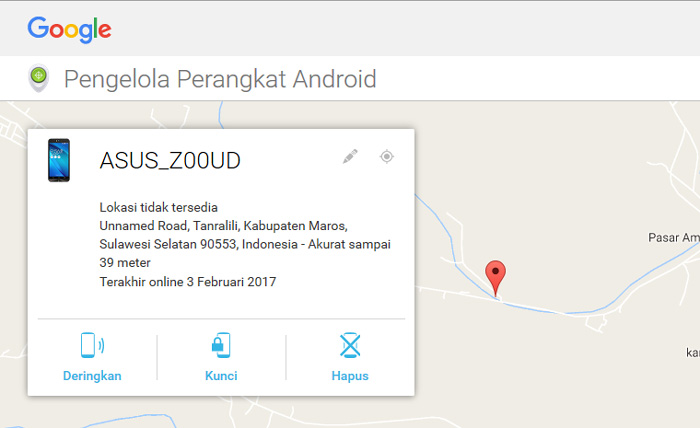
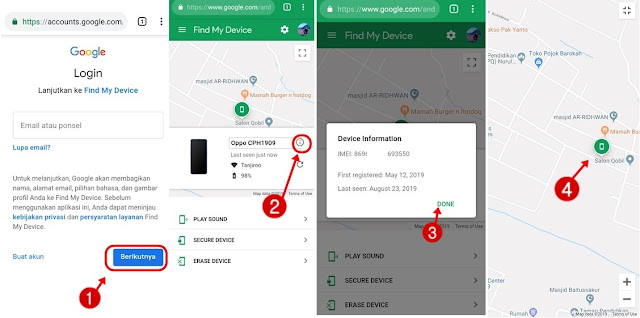

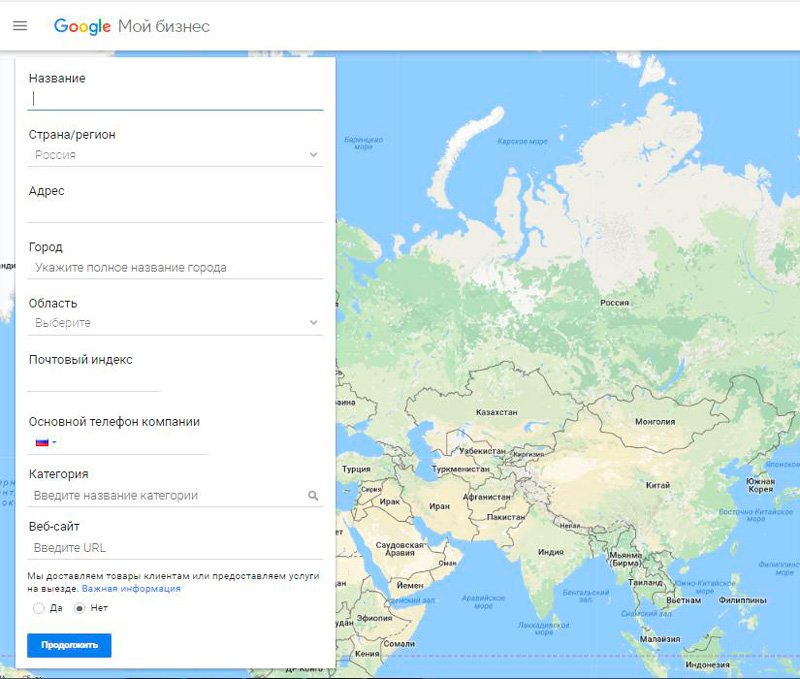
Ваш комментарий будет первым